Bull NovaScale B260+ - Installation and Manuel utilisateur
PDF
Télécharger
Document
Guide d'installation et d'utilisation REFERENCE 86 F1 82EW 00 NOVASCALE BLADE NovaScale Blade B260+ NOVASCALE BLADE NovaScale Blade B260+ Guide d'installation et d'utilisation Matériel Décembre 2007 BULL CEDOC 357 AVENUE PATTON B.P.20845 49008 ANGERS CEDEX 01 FRANCE REFERENCE 86 F1 82EW 00 Copyright Bull SAS 2007 Imprimé en France Vos suggestions sur la forme, le fond et la présentation de ce manuel sont les bienvenues. Une feuille destinée à recevoir vos remarques se trouve à la fin du présent manuel. Pour commander des exemplaires supplémentaires du document ou d'autres documents techniques Bull, utilisez le bon de commande figurant à la fin du document. Marques déposées Toutes les marques citées dans ce manuel sont la propriété de leurs détenteurs respectifs. Tous les noms de marques ainsi que les noms de produits matériels et/ou logiciels sont régis par le droit des marques et/ou des brevets. La citation des noms de marques et de produits est purement informative et ne constitue pas une violation du droit des marques et/ou des brevets. Des corrections ou des modifications au contenu de ce document peuvent intervenir sans préavis. Bull SAS ne pourra pas être tenu pour responsable des éventuelles erreurs qui pourraient y être contenues dans ce manuel, ni pour tout dommage pouvant résulter de son application. Table des matières Liste des figures ...................................................................................................... iv Liste des Tables ....................................................................................................... iv Safety .................................................................................................................... v Safety statements............................................................................................................................vi Chapitre 1. Présentation...................................................................................... 1 1.1 Documentation connexe...................................................................................................... 3 1.2 Consignes et notices utilisées dans ce document .................................................................... 4 1.3 Caractéristiques et spécifications.......................................................................................... 5 1.4 Fonctions du serveur Blade .................................................................................................. 6 1.5 Fiabilité, disponibilité et facilité de maintenance .................................................................... 8 1.6 Principaux composants du serveur Blade............................................................................... 9 Chapitre 2. Boutons de commande, voyants et mise sous/hors tension du serveur ..... 11 2.1 Mise sous tension du serveur Blade .................................................................................... 11 2.2 Mise hors tension du serveur Blade .................................................................................... 11 2.3 Boutons de commande et voyants du serveur Blade.............................................................. 12 2.4 Connecteurs du serveur Blade............................................................................................ 15 Chapitre 3. Installation des options ..................................................................... 17 3.1 Conseils d’installation ....................................................................................................... 17 3.1.1 Remarques relatives à la fiabilité du système .............................................................. 17 3.1.2 Manipulation des dispositifs sensibles à l’électricité statique......................................... 18 3.2 Retrait du serveur Blade du châssis Blade............................................................................ 19 3.3 Ouverture du capot du serveur Blade.................................................................................. 20 3.4 Retrait d’une unité d’extension ........................................................................................... 21 3.5 Retrait du panneau frontal du serveur Blade ........................................................................ 22 3.6 Installation d’une unité de disque dur SAS........................................................................... 23 3.7 Retrait d’une unité de disque dur SAS................................................................................. 25 3.8 Installation de modules de mémoire.................................................................................... 27 3.9 Installation d’un microprocesseur supplémentaire ................................................................. 30 3.10 Installation d’une carte optionnelle cKVM............................................................................ 34 Préface i 3.11 Installation d’une carte d’extension d’entrée-sortie ................................................................ 36 3.12 Installation d’une carte d’extension petit format .................................................................... 37 3.13 Installation d’une carte d’extension haut débit...................................................................... 38 3.14 Installation d’une unité d’extension ..................................................................................... 40 3.15 Fin de l’installation............................................................................................................ 42 3.15.1 Installation du panneau frontal du serveur Blade ......................................................... 43 3.15.2 Fermeture du capot du serveur Blade......................................................................... 44 3.15.3 Installation du serveur Blade dans un châssis Blade..................................................... 45 3.15.4 Mise à jour de la configuration du serveur Blade ........................................................ 47 3.15.5 Connecteurs et périphériques d’entrée-sortie............................................................... 47 Chapitre 4. Configuration du serveur Blade......................................................... 49 4.1 Utilisation du programme de configuration .......................................................................... 49 4.1.1 Options du programme de configuration ................................................................... 49 4.1.2 Utilisation des mots de passe .................................................................................... 53 4.2 Installation du système d’exploitation .................................................................................. 53 4.3 Utilisation du programme PXE Boot Agent Utility .................................................................. 54 4.4 Mises à jour du microprogramme....................................................................................... 54 4.5 Configuration des contrôleurs Gigabit Ethernet .................................................................... 55 4.6 Enumération des contrôleurs Ethernet du serveur .................................................................. 56 4.7 Configuration d’une batterie de disques RAID...................................................................... 57 4.8 Utilisation du programme LSI Logic Configuration Utility........................................................ 57 Chapitre 5. Installation du système d’exploitation ................................................. 59 Chapitre 6. Résolution des incidents ................................................................... 61 6.1 Présentation des outils de diagnostic................................................................................... 61 Annexe A. Service d’aide et d’assistance.................................................................. 63 Avant d’appeler ........................................................................................................................... 63 Utilisation de la documentation ...................................................................................................... 63 Annexe B. Remarques ............................................................................................ 65 Recyclage ou mise au rebut des produits ......................................................................................... 66 Bruits radioélectriques ................................................................................................................... 68 Industry Canada Class A emission compliance statement .................................................................. 68 Recommandation relative à la classe A (Australie et Nouvelle-Zélande)............................................... 68 Avis d’agrément (Royaume-Uni)...................................................................................................... 69 Avis de conformité à la directive de l’Union Européenne................................................................... 69 Consigne d’avertissement de classe A (Taïwan) ............................................................................... 69 ii NovaScale Blade B260+ - Guide d'installation et d'utilisation Consigne d’avertissement de classe A (Chine) ................................................................................. 70 Avis de conformité aux exigences du Voluntary Control Council for Interference (VCCI) japonais .......... 70 Préface iii Liste des figures Figure 1-1. Figure 1-2. Figure 2-1. Figure 2-2. Figure 3-1. Figure 3-2. Figure 3-3. Figure 3-4. Figure 3-5. Figure 3-6. Figure 3-7. Figure 3-8. Figure 3-9. Figure 3-10. Figure 3-11. Figure 3-12. Figure 3-13. Figure 3-14. Figure 3-15. Figure 3-16. Figure 3-17. Figure 3-18. Serveur Blade..............................................................................................................2 Principaux composants du serveur Blade .........................................................................9 Boutons de commande et voyants du serveur Blade ........................................................12 Connecteurs du serveur Blade......................................................................................15 Retrait du serveur Blade d’un châssis Blade ...................................................................19 Ouverture du capot du serveur Blade............................................................................20 Retrait d’une unité d’extension .....................................................................................21 Retrait du panneau frontal du serveur Blade...................................................................22 Installation d’une unité de disque dur SAS .....................................................................23 Retrait d’une unité de disque dur SAS ...........................................................................25 Retrait du tiroir d’unité de disque dur............................................................................26 Installation des barrettes DIMM ....................................................................................28 Soulever le déflecteur DIMM........................................................................................28 Installation d’un microprocesseur supplémentaire............................................................31 Retrait du dispositif de protection de la patte de maintien du microprocesseur....................31 Installation d’une carte optionnelle cKVM......................................................................34 Installation d’une carte d’extension petit format ..............................................................37 Installation d’une carte d’extension haut débit ................................................................38 Installation d’une unité d’extension ...............................................................................40 Installation du panneau frontal du serveur Blade.............................................................43 Fermeture du capot du serveur Blade ............................................................................44 Installation du serveur Blade dans un châssis Blade ........................................................45 Liste des Tables Table 1-1. Table 3-1. iv Caractéristiques et spécifications du Serveur Blade ...........................................................6 Ordre d’installation des barrettes DIMM........................................................................27 NovaScale Blade B260+ - Guide d'installation et d'utilisation Safety Préface v Safety statements vi NovaScale Blade B260+ - Guide d'installation et d'utilisation Préface vii viii NovaScale Blade B260+ - Guide d'installation et d'utilisation Préface ix x NovaScale Blade B260+ - Guide d'installation et d'utilisation Chapitre 1. Présentation Le serveur Bull NovaScale Blade B260+ est compatible avec les Châssis Blade. Ce serveur Blade très performant grande densité convient parfaitement aux environnements réseau qui demandent des microprocesseurs extrêmement performants, une gestion efficace de la mémoire, une architecture souple et des possibilités de stockage fiables. Le présent Guide d’installation et d’utilisation comprend des informations sur les points suivants : • Installation du serveur Blade • Démarrage et configuration du serveur Blade • Installation des options matérielles • Installation du système d’exploitation • Identification des incidents de base du serveur Blade Le serveur Blade bénéficie d’une garantie limitée. Pour plus d’informations sur le contrat de garantie ou le service d’aide et d’assistance, consultez le document Garantie et support figurant sur le DVD Bull Documentation. Vous pouvez obtenir des informations de dernière minute sur le serveur Blade à l’adresse http://www.bull.com/support. Si Bull a publié des mises à jour pour certains microprogrammes et publications, vous pouvez les télécharger à l’adresse http://www.bull.com/support/. Le serveur Blade peut posséder des composants, qui ne sont pas décrits dans la documentation fournie avec le serveur Blade. La documentation elle-même peut faire l’objet de mises à jour pour intégrer les informations relatives à ces composants. Enfin, des informations de dernière minute peuvent également être publiées pour fournir des informations supplémentaires non incluses dans la documentation du serveur. Consignez les informations sur le serveur Blade dans le tableau suivant. Nom du produit Type de machine Numéro de modèle ____________________________________________________ Numéro de série ____________________________________________________ Les numéros de série et de modèle figurent sur l’étiquette d’identification située derrière le volet du panneau de commande (à l’avant du serveur) et sur l’étiquette latérale du serveur Blade (visible lorsque le serveur n’est pas dans le châssis Blade. Note: Il se peut que les figures contenues dans le présent document ne correspondent pas exactement à la configuration matérielle. Chapitre 1. Présentation 1 Figure 1-1. Serveur Blade Le serveur Blade est fourni avec un ensemble d’étiquettes vierges. Lorsque vous installez un serveur Blade dans le Châssis Blade, pensez à reporter les informations d’identification sur une étiquette que vous placerez sur le panneau frontal du Châssis Blade. Pour connaître l’emplacement recommandé des étiquettes, consultez la documentation du Châssis Blade. Important: Ne placez pas l’étiquette directement sur le serveur Blade ou sur l’un de ses orifices d’aération. 2 NovaScale Blade B260+ - Guide d'installation et d'utilisation 1.1 Documentation connexe Le présent Guide d’installation et d’utilisation contient des informations générales sur le serveur Blade. Il explique également comment installer les options prises en charge et configurer le serveur Blade. Le serveur Blade est également livré avec la documentation suivante : Guide de maintenance et d’identification des incidents Ce document est fourni au format PDF (Portable Document Format) sur le DVD de ressource Blade. Il contient les informations nécessaires pour résoudre certains incidents vous-même et des informations destinées aux techniciens de maintenance. Consignes de sécurité Ce document est fourni au format PDF sur DVD de ressource Blade. Il contient les versions traduites des consignes de type Attention et Danger. Chaque consigne figurant dans la documentation porte un numéro de référence qui vous permet de localiser la consigne correspondante dans votre langue dans le document Consignes de sécurité. Garantie et support Bull Ce document est fourni au format PDF sur le DVD de ressource Blade. Il détaille les conditions de garantie, de maintenance et d’assistance. Selon le modèle du serveur Blade, le DVD de ressource Blade peut contenir des publications complémentaires. Outre la documentation de cette bibliothèque, n’oubliez pas de consulter le Bull Blade Planning and Installation Guide correspondant à votre Blade pour savoir comment préparer l’installation et la configuration du système. Chapitre 1. Présentation 3 1.2 Consignes et notices utilisées dans ce document Les consignes de type Attention et Danger utilisées dans le présent document figurent également dans le document multilingue Consignes de sécurité fourni sur le DVD de ressource Blade. Chaque consigne porte un numéro de référence qui renvoie aux consignes correspondantes du document Consignes de sécurité. Les consignes et les notices suivantes sont utilisées dans ce document : Note: Contient des instructions et conseils importants. Important: Fournit des informations ou des conseils pouvant vous aider à éviter des incidents. Attention: Indique la présence d’un risque de dommage corporel pour l’utilisateur. Ce type de consigne est placé avant la description d’une étape ou d’une situation potentiellement dangereuse. CAUTION: Indique la présence d’un risque de dommage corporel pour l’utilisateur. Ce type de consigne est placé avant la description d’une étape ou d’une situation potentiellement dangereuse. DANGER: Indique la présence d’un risque de blessures graves, voire mortelles. Ce type de consigne est placé avant la description d’une étape ou d’une situation potentiellement mortelle ou extrêmement dangereuse. 4 NovaScale Blade B260+ - Guide d'installation et d'utilisation 1.3 Caractéristiques et spécifications Le tableau suivant récapitule les caractéristiques et spécifications du serveur Blade. Notes: 1. L’alimentation, le refroidissement, les unités à support amovible, les ports externes et la gestion avancée de systèmes sont pris en charge par le Châssis Blade. Le système d’exploitation du serveur Blade doit prendre en charge la fonction USB pour permettre au serveur Blade de reconnaître et d’utiliser les unités à support amovible et les ports USB du panneau frontal. Le Châssis Blade utilise le bus USB pour communiquer avec ces périphériques. Caractéristiques et spécifications du serveur Blade Microprocesseur: Deux microprocesseurs Intel Xeon maximum Remarque : Le programme de configuration permet de déterminer le type et la cadence des microprocesseurs installés dans le serveur Blade. Memory: Barrettes DIMM double canal : 8 emplacements DIMM Type: Barrettes DIMM PC2-5300 ECC SDRAM FBD (Fully Buffered DIMM) avec DDR II (FBDDR2) de type registered x4 (Chipkill). Barrettes DIMM 512 Mo, 1, 2 et 4 Go prises en charge (à la date de publication du présent document), soit une capacité mémoire totale de 32 Go maximum sur la carte mère. Unités : Une unité SAS interne petit format prises en charge Alertes PFA : Microprocesseur Mémoire Unité de disque dur Alimentation électrique : 12 V cc Fonctions intégrées : Deux contrôleurs Gigabit Ethernet Interface de la carte d’extension Processeur de maintenance interne: Contrôleur de gestion de la carte mère avec microprogramme IPMI (Intelligent Platform Management Interface) Contrôleur vidéo ATI RN-50 Contrôleur SAS LSI 1064E Diagnostic lumineux Light Path Interface RS-485 pour communiquer avec le module de gestion Redémarrage automatique du serveur (ASR) Interface de gestion SOL (Serial over LAN) Bus redondants pour communiquer avec le clavier, la souris et les unités à support amovible Prise en charge de la carte cKVM (concurrent Keyboard/Video/ Mouse). Elle nécessite la présence de matériel et de logiciels en option qui n’étaient pas encore disponibles à la date de publication du présent document. Chapitre 1. Présentation 5 Environnement (non NEBS): Température ambiante : Serveur Blade sous tension : 10 à 35 °C. Altitude : 0 à 914 m Serveur Blade sous tension : 10 à 32 °C. Altitude : 914 à 2133 m Serveur Blade hors tension : -40 à +60 °C Humidité : Serveur Blade sous tension : 8 à 80 % Serveur Blade hors tension 5 à 80 % Environnement (NEBS): Température ambiante : Serveur Blade sous tension : 5 à 40 °C. Altitude : -60 à 1800 m Serveur Blade sous tension (courte durée) : -5 à 55 °C. Altitude : -60 à 1800 m Serveur Blade sous tension 5 à 30 °C. Altitude : 1800 à 4000 m Serveur Blade sous tension (courte durée) : -5 à 45 °C. Altitude : 1800 à 4000 m Serveur Blade hors tension : -40 à +60 °C Humidité : Serveur Blade sous tension : 8 à 85 % Serveur Blade sous tension (courte durée) : 5 à 90 % - Ne doit pas dépasser le taux de 0,024 eau/kg dans l’air sec Serveur Blade hors tension : Non vérifié Remarque : On entend par “courte durée” moins de 96 heures consécutives ou un cumul annuel inférieur à 15 jours (soit un total de 360 heures en une année avec 15 occurrences maximum sur cette période) Size: Hauteur : 24,5 cm Profondeur : 44,6 cm Largeur : 2,9 cm Poids maximal : 5,4 kg Table 1-1. 1.4 Caractéristiques et spécifications du Serveur Blade Fonctions du serveur Blade Il comprend les fonctions et technologies suivantes : • Contrôleur de gestion de la carte mère (BMC) Le contrôleur de gestion de la carte mère réside sur la carte mère du serveur Blade. Il joue le rôle de processeur de maintenance pour le serveur Blade et permet de réaliser plusieurs tâches, notamment : • Interfaces RS-485 avec le module de gestion • Prise en charge des composants suivants : Interface IPMI (Intelligent Platform Management Interface) • • • 6 Système d’exploitation Alimentation et gestion avancée de l’alimentation Fonctions de fiabilité, de disponibilité et de facilité de maintenance Interface de gestion SOL (Serial over LAN) NovaScale Blade B260+ - Guide d'installation et d'utilisation • Prise en charge des unités de disque Le serveur Blade prend en charge une unité de disque dur SAS (Serial Attached SCSI) petit format 2 pouces 1/2. • Microprocesseurs puissants Le serveur Blade prend en charge jusqu’à deux microprocesseurs Intel Xeon à deux coeurs. Selon le modèle, le serveur Blade peut abriter un ou deux microprocesseurs. Vous pouvez ajouter un second microprocesseur sur les modèles équipés d’un seul microprocesseur. • Gestion de réseau intégrée Le serveur Blade est équipé de deux contrôleurs Broadcom BCM5708S Gigabit Ethernet intégrés, qui prennent en charge les connexions vers un réseau à 10, 100 ou 1000 Mbit/s au moyen d’un module de commutation compatible Ethernet installé dans le Châssis Blade. La technologie Wake on LAN est prise en charge par le contrôleur. • Extension d’entrée-sortie La carte mère du serveur Blade comprend plusieurs connecteurs permettant de relier des cartes d’extension en option pour doter le serveur Blade de fonctions de communication réseau supplémentaires. • Mémoire système de grande capacité Le serveur Blade prend en charge 32 Go maximum de mémoire système. Le contrôleur mémoire prend en charge quatre barrettes DIMM PC2-5300 ECC SDRAM FBD (Fully Buffered DIMM) avec DDR II (FB-DDR2) de type registered x4 (Chipkill) installées par paire identique sur la carte mère. • Diagnostic lumineux Light Path Le panneau de diagnostic lumineux Light Path utilise des voyants pour vous aider à diagnostiquer les incidents. Pour plus d’informations, voir Guide de maintenance et d’identification des incidents. • PCI Express PCI Express est une interface série, qui permet d’interconnecter des processeurs ou des cartes d’extension entre eux. Le connecteur d’extension du serveur Blade permet d’ajouter des périphériques d’entrée-sortie et de stockage en option. • Régulateur d’alimentation Chaque serveur Blade est alimenté par deux modules d’alimentation de secours du Châssis Blade. Selon la règle de répartition de la charge par domaines d’alimentation, le Châssis Blade utilise deux modules d’alimentation pour assurer l’alimentation des périphériques du Châssis Blade. Cette règle est mise en place lorsque le Châssis Blade est alimenté pour la première fois ou lorsqu’un serveur Blade est inséré dans le Châssis Blade. Le module de gestion vous permet de configurer et de surveiller l’alimentation. Pour savoir comment configurer et utiliser le régulateur d’alimentation, consultez la documentation fournie avec le module de gestion. Chapitre 1. Présentation 7 1.5 Fiabilité, disponibilité et facilité de maintenance Les trois facteurs les plus importants dans la conception d’un serveur sont les fonctions de RAS (Reliability, Availability, and Serviceability), autrement dit la fiabilité, la disponibilité et la facilité de maintenance. Les fonctions de RAS vous permettent d’assurer l’intégrité des données stockées sur le serveur, la disponibilité du serveur Blade dès que vous en avez besoin et la facilité de diagnostic et de correction des incidents. Le serveur Blade comprend les fonctions de RAS suivantes : • Interface ACPI (Advanced Configuration and Power Interface) • Relance ou récupération automatique après erreur • Redémarrage automatique du serveur • Contrôle intégré de la température, de la tension et des unités de disque dur • Mémoire Chipkill • Centre d’assistance client 24 heures sur 24, 7 jours sur 71 • Programmes de diagnostic et code BIOS (Basic Input/Output System) • Reprise Ethernet • Mémoire de secours • Unités de disque remplaçables à chaud sur l’unité d’extension de stockage SAS (Serial Attached SCSI) • Diagnostic lumineux Light Path • Test de parité de la mémoire • Autotest intégré (BIST) du microprocesseur pendant l’autotest à la mise sous tension • Détection de présence du ou des microprocesseurs • Accès au numéro de série du ou des microprocesseurs • Prise en charge des règles de mise sous tension • Autotest à la mise sous tension • Alertes d’anticipation des pannes disque PFA (Predictive Failure Analysis) • Diagnostic résidant en mémoire ROM • Mémoire SDRAM FB-DDR2 avec détection SPD (Serial Presence Detect) et données techniques essentielles (VPD) • Processeur de maintenance communiquant avec le module de gestion pour activer la gestion du serveur Blade à distance • Enregistrement des erreurs système • Fonction Wake on LAN 1. Ces horaires sont différents d’un pays à un autre. Les temps de réponse varient en fonction du nombre et de la nature des appels reçus. 8 NovaScale Blade B260+ - Guide d'installation et d'utilisation 1.6 Principaux composants du serveur Blade Pour accéder aux composants du serveur Blade, vous devez retirer le serveur Blade du châssis Blade et déposer son capot. La figure suivante présente les principaux composants du serveur Blade. Figure 1-2. Principaux composants du serveur Blade Chapitre 1. Présentation 9 10 NovaScale Blade B260+ - Guide d'installation et d'utilisation Chapitre 2. Boutons de commande, voyants et mise sous/hors tension du serveur Le présent chapitre identifie les boutons de commande et les voyants, et explique comment mettre le serveur sous et hors tension. Il décrit également les connecteurs de la carte mère. 2.1 Mise sous tension du serveur Blade Une fois le serveur Blade connecté au châssis Blade, vous pouvez démarrer le serveur Blade selon l’une des méthodes suivantes : • Vous pouvez appuyer sur le bouton de mise sous tension situé à l’avant du serveur Blade derrière le volet du panneau de commande (voir Boutons de commande et voyants du serveur Blade à la page 12) pour démarrer le serveur Blade. Notes : Attendez que le voyant de mise sous tension clignote lentement avant d’appuyer sur le bouton de mise sous tension. Durant l’initialisation du processeur de maintenance du module de gestion, le voyant de mise sous tension ne clignote pas et le bouton d’alimentation du serveur Blade ne répond pas. Lors du démarrage du serveur Blade, le voyant de mise sous tension à l’avant du serveur Blade s’allume. Pour plus d’informations sur les états des voyants de mise sous tension, voir Boutons de commande et voyants du serveur Blade à la page 12. 2.2 • En cas de coupure d’alimentation, le châssis Blade et le serveur Blade peuvent démarrer automatiquement dès que le courant est rétabli (à condition que le serveur Blade ait été préalablement configuré via le module de gestion). • Vous pouvez mettre le serveur Blade sous tension à distance par l’intermédiaire du module de gestion. • Si le serveur Blade est relié à une source d’alimentation (le voyant de mise sous tension clignote lentement), que le système d’exploitation prend en charge la fonction Wake on LAN et que celle-ci n’a pas été désactivée via le module de gestion, la fonction Wake on LAN peut mettre sous tension le serveur Blade. Mise hors tension du serveur Blade Lorsque vous mettez le serveur Blade hors tension, ce dernier reste connecté à la source d’alimentation via le châssis Blade. Le serveur Blade peut répondre aux requêtes du processeur de maintenance (requête à distance pour mettre le serveur Blade sous tension par exemple). Pour isoler le serveur Blade du courant électrique, vous devez le retirer du châssis Blade. Arrêtez le système d’exploitation avant de mettre le serveur Blade hors tension. Pour savoir comment arrêter le système d’exploitation, consultez la documentation du système d’exploitation. Chapitre 2. Boutons de commande, voyants et mise sous/hors tension du serveur 11 Vous pouvez mettre le serveur Blade hors tension selon l’une des méthodes suivantes : 2.3 • Vous pouvez appuyer sur le bouton de mise sous tension du serveur Blade derrière le volet du panneau de commande (voir «Boutons de commande et voyants du serveur Blade»). Cette opération entraîne la procédure d’arrêt normal du système d’exploitation, si ce dernier prend en charge cette fonction. • Si le système d’exploitation cesse de fonctionner, vous pouvez maintenir le bouton de mise sous tension enfoncé pendant plus de quatre secondes pour mettre le serveur Blade hors tension. • Le module de gestion peut mettre le serveur Blade hors tension. • Si le système ne fonctionne pas correctement, le serveur Blade est automatiquement mis hors tension par le module de gestion. • Vous pouvez également utiliser l’interface Web du module de gestion pour configurer le module de gestion afin qu’il mette hors tension le serveur Blade. Pour plus d’informations, consultez le document Bull Blade Management Module. Boutons de commande et voyants du serveur Blade La présente section décrit les boutons de commande et les voyants du serveur Blade. Note: La figure suivante présente le volet du panneau de commande en position fermée (normale). Pour accéder au bouton de mise sous tension, vous devez ouvrir le volet du panneau de commande. Figure 2-1. Boutons de commande et voyants du serveur Blade 12 NovaScale Blade B260+ - Guide d'installation et d'utilisation Bouton de sélection du module KVM (écran-clavier-souris) : • Ce bouton permet d’associer les ports de clavier, de souris et de sortie vidéo partagés du châssis Blade au serveur Blade. Le voyant associé au bouton clignote pendant le traitement de la requête et reste allumé lorsque la propriété du clavier, de la souris et de la sortie vidéo a été transférée au serveur Blade. La commutation du clavier, de la sortie vidéo et de la souris sur le serveur Blade peut prendre une vingtaine de secondes. Si un clavier est directement connecté au module de gestion, vous pouvez également appuyer sur les touches du clavier dans l’ordre suivant pour basculer le contrôle écranclavier-souris entre les serveurs Blade au lieu d’utiliser le bouton de sélection : VerrNum VerrNum numéro_serveur_Blade Entrée Où numéro_serveur_Blade représente le numéro à deux chiffres de la baie dans laquelle le serveur Blade est installé. Un serveur Blade occupant plusieurs baies de Blade est identifié par le numéro de baie occupé le plus bas. Si vous ne recevez aucune réponse après avoir appuyé sur le bouton de sélection du module écran-clavier-souris, vous pouvez utiliser l’interface Web du module de gestion pour déterminer si le contrôle local a été désactivé sur le serveur Blade. Notes : 1. Le système d’exploitation du serveur Blade doit prendre en charge le format USB pour permettre au serveur Blade de reconnaître et d’utiliser le clavier et la souris, même si le clavier et la souris comportent des connecteurs PS/2. Si vous installez un système d’exploitation Microsoft Windows sur le serveur Blade alors que celui-ci n’est pas propriétaire du module écran-clavier-souris, la première commutation des périphériques sur le serveur Blade peut prendre une minute. Les commutations suivantes s’effectuent dans les limites normales du temps de commutation du module écranclavier-souris (20 secondes maximum). Voyant d’activité : Ce voyant vert s’allume si une activité a été détectée au niveau du disque dur ou du • réseau. Voyant de localisation : • Ce voyant bleu s’allume lorsqu’il a été activé par l’administrateur système pour localiser visuellement le serveur Blade. Le voyant de localisation s’allume également sur le châssis Blade. Il est possible de désactiver le voyant de localisation via l’interface Web du module de gestion. Voyant d’information : • Ce voyant orange s’allume lorsque des informations relatives à une erreur système sur le serveur Blade ont été consignées dans le journal d’événements du module de gestion. Il est possible de désactiver le voyant de localisation via l’interface Web du module de gestion. Chapitre 2. Boutons de commande, voyants et mise sous/hors tension du serveur 13 Voyant d’erreur Blade : • Ce voyant orange s’allume en cas d’erreur système dans le serveur Blade. Il s’éteint seulement une fois que l’erreur a été corrigée. Bouton de sélection du tiroir d’unité : • Ce bouton permet d’associer les unités à support amovible et les ports USB partagés du châssis Blade au serveur Blade. Le voyant correspondant clignote pendant le traitement de la requête et devient fixe dès que la propriété du tiroir d’unité a été transférée au serveur Blade. Le système d’exploitation du serveur Blade peut mettre une vingtaine de secondes pour reconnaître le tiroir d’unité. • Si vous ne recevez aucune réponse après avoir appuyé sur le bouton de sélection du tiroir d’unité, vous pouvez utiliser l’interface Web du module de gestion pour déterminer si le contrôle local a été désactivé sur le serveur Blade. Note: Le système d’exploitation du serveur Blade doit prendre en charge la fonction USB pour permettre au serveur Blade de reconnaître et d’utiliser les unités à support amovible et les ports USB du panneau frontal. Bouton de mise sous tension : Ce bouton est situé derrière le volet du panneau de commande. Il permet de mettre le • serveur Blade sous ou hors tension. Note: Le bouton de mise sous tension fonctionne seulement si le dispositif d’alimentation local est activé sur le serveur Blade. L’activation ou la désactivation du dispositif d’alimentation local s’effectue via l’interface Web du module de gestion. Voyant de mise sous tension : Ce voyant vert indique l’état du serveur Blade : • • 14 Clignotement rapide : − Le microprogramme du processeur de maintenance (contrôleur de gestion de la carte mère) est en cours de mise à jour flash. − Le module de gestion n’octroie pas au serveur Blade de permission de mise sous tension du contrôleur de gestion de la carte mère. − Le module de gestion tente d’identifier l’emplacement. • Clignotement lent : Le serveur Blade a reçu la permission de mise sous tension, mais n’est pas sous tension. • Allumé : Le serveur Blade a reçu la permission de mise sous tension et est sous tension. NovaScale Blade B260+ - Guide d'installation et d'utilisation 2.4 Connecteurs du serveur Blade La figure suivante présente les composants de la carte mère, notamment les connecteurs correspondant aux options installables par l’utilisateur. Figure 2-2. Connecteurs du serveur Blade Chapitre 2. Boutons de commande, voyants et mise sous/hors tension du serveur 15 16 NovaScale Blade B260+ - Guide d'installation et d'utilisation Chapitre 3. Installation des options Le présent chapitre explique comment installer du matériel en option dans le serveur Blade. Il indique également comment retirer les options si vous devez les remplacer. 3.1 Conseils d’installation Avant d’installer les options, prenez connaissance des informations suivantes : 3.1.1 • Lisez les consignes de sécurité commençant à la page v et les instructions de la section “Manipulation des dispositifs sensibles à l’électricité statique” à la page 18. Ces informations vous aideront à manipuler les options en toute sécurité. • Avant d’installer un nouveau serveur Blade, n’hésitez pas à télécharger et appliquer les dernières mises à jour du microprogramme. Vous serez ainsi en mesure de résoudre les incidents connus et d’exploiter pleinement les performances de votre serveur Blade. Pour télécharger les mises à jour du microprogramme du serveur Blade, allez à l’adresse http://www.bull.com/support/. • Aménagez correctement la zone dans laquelle vous travaillez. Rangez les capots et autres composants en lieu sûr. • Sauvegardez toutes les données importantes avant de manipuler les unités de disque. • Avant de retirer un serveur Blade d’un châssis Blade, vous devez arrêter le système d’exploitation et mettre le serveur Blade hors tension. Vous n’avez pas besoin d’arrêter le châssis Blade. • La couleur bleue sur un composant indique les points de contact qui permettent de saisir le composant pour le retirer ou l’installer dans le serveur Blade, actionner un levier, etc. • La couleur orange sur un composant ou la présence d’une étiquette orange à proximité ou sur un composant indique que le composant est remplaçable à chaud. Vous pouvez donc retirer ou installer le composant alors que le châssis Blade fonctionne. La couleur orange peut également indiquer les points de contact sur les composants remplaçables à chaud. Si vous devez retirer ou installer un composant remplaçable à chaud spécifique dans le cadre d’une procédure quelconque, consultez les instructions appropriées pour savoir comment procéder avant de retirer ou d’installer le composant. • Lorsque vous avez terminé de travailler sur le serveur Blade, réinstallez tous les caches de sécurité, les protections mécaniques, les étiquettes et les fils de terre. Remarques relatives à la fiabilité du système Pour assurer le refroidissement correct et la fiabilité du système, vérifiez les points suivants : • Chaque port de microprocesseur doit toujours contenir un obturateur de dissipateur thermique ou un microprocesseur et un dissipateur thermique un obturateur de dissipateur thermique. Si le serveur Blade comprend un seul microprocesseur, il doit être installé dans le port de microprocesseur 1. Chapitre 3. Installation des options 17 3.1.2 • N’utilisez pas le châssis Blade sans qu’un serveur Blade, une unité d’extension ou un obturateur de Blade ne soit installé dans chaque baie de Blade. Pour plus d’informations, consultez la documentation du châssis Blade. • La pile du serveur Blade doit être fonctionnelle. Si la pile est moins performante, remplacez-la. Pour plus d’informations, voir Problem Determination and Service Guide. Manipulation des dispositifs sensibles à l’électricité statique Attention: L’électricité statique peut endommager le serveur Blade et d’autres composants électroniques. Pour éviter tout risque de détérioration, conservez les dispositifs sensibles à l’électricité statique dans leur emballage antistatique jusqu’au moment de leur installation. Pour réduire les risques de dommages liés à une décharge électrostatique, observez les consignes suivantes : 18 • Si vous manipulez un châssis Blade équipé d’un connecteur antistatique, portez un bracelet antistatique avant de toucher les modules, les périphériques en option ou les serveurs Blade. Pour fonctionner correctement, les deux extrémités du bracelet doivent être en contact : une extrémité doit être en contact avec votre peau et l’autre extrémité doit être reliée au connecteur antistatique figurant à l’avant ou l’arrière du châssis Blade. • Limitez vos mouvements. Les mouvements contribuent à générer de l’électricité statique autour de vous. • Manipulez le dispositif avec précaution, en le tenant par ses bords ou son cadre. • Ne touchez pas les joints de soudure, les broches ou les circuits à découvert. • Ne laissez pas le dispositif à portée d’autres personnes susceptibles de le manipuler et de le détériorer le cas échéant. • Pendant au moins deux secondes, mettez l’emballage antistatique contenant le périphérique en contact avec une partie métallique non peinte du châssis Blade ou avec une surface métallique non peinte d’un autre composant mis à la terre dans l’armoire où vous installez le périphérique. Cette opération élimine l’électricité statique de l’emballage et de votre corps. • Retirez le dispositif de son emballage et installez-le directement dans le serveur Blade sans le poser entre-temps. Si vous devez le poser, replacez-le dans son emballage antistatique. Ne placez pas le dispositif sur le capot du serveur Blade ou sur une surface métallique. • Soyez encore plus prudent par temps froid, car le chauffage réduit le taux d’humidité et accroît l’accumulation d’électricité statique. NovaScale Blade B260+ - Guide d'installation et d'utilisation 3.2 Retrait du serveur Blade du châssis Blade La figure suivante explique comment retirer un serveur Blade d’un châssis Blade. Il se peut que votre châssis Blade ne ressemble pas à celui illustré. Pour plus d’informations, consultez la documentation que vous avez reçue avec votre châssis Blade. Figure 3-1. Retrait du serveur Blade d’un châssis Blade Attention: • Pour assurer le refroidissement du système, n’utilisez pas le châssis Blade sans qu’un serveur Blade, une unité d’extension ou un obturateur de Blade ne soit installé dans chaque baie de Blade. • Lorsque vous retirez le serveur Blade, n’oubliez pas de noter le numéro de la baie. Si vous réinstallez le serveur Blade dans une baie différente, vous risquez de rencontrer des résultats indésirables. Certaines informations de configuration et options de mise à jour sont définies selon le numéro de baie. Si vous réinstallez le serveur Blade dans une baie différente, vous devrez sans doute reconfigurer le serveur. Pour retirer le serveur Blade, procédez comme suit : Si le serveur Blade est en cours d’exécution, arrêtez le système d’exploitation et mettez le serveur Blade hors tension en appuyant sur le bouton de mise sous tension figurant derrière le volet du panneau de commande (voir Mise hors tension du serveur Blade à la page 11). Attention: Avant de passer à l’étape suivante, patientez 30 secondes pendant l’arrêt des unités de disque dur. 1. Ouvrez les deux poignées de déverrouillage (voir figure). Le serveur Blade sort de la baie (environ 0,6 cm). 2. Sortez le serveur Blade de la baie. 3. Placez rapidement un obturateur de Blade ou une autre Blade dans la baie. Chapitre 3. Installation des options 19 3.3 Ouverture du capot du serveur Blade La figure suivante explique comment ouvrir le capot du serveur Blade. Figure 3-2. Ouverture du capot du serveur Blade Pour ouvrir le capot du serveur Blade, procédez comme suit : 1. Lisez les consignes de sécurité commençant à la page v et la section “Conseils d’installation” à la page 17. 2. Si le serveur Blade est installé dans un châssis Blade, retirez-le (voir Retrait du serveur Blade du châssis Blade à la page 19). 3. Posez doucement le serveur Blade sur une surface plane antistatique (capot vers le haut). 4. Appuyez sur les taquets de dégagement du capot figurant sur chaque côté du serveur Blade ou de l’unité d’extension, puis soulevez le capot (voir figure). 5. Posez le capot à plat. Vous pouvez également le retirer du serveur Blade pour le ranger en lieu sûr. Consigne 21 : ATTENTION : Un courant électrique dangereux est présent lorsque le serveur Blade est connecté à une source d’alimentation. Remettez toujours en place le capot du serveur Blade avant d’installer le serveur Blade. 20 NovaScale Blade B260+ - Guide d'installation et d'utilisation 3.4 Retrait d’une unité d’extension La figure suivante explique comment retirer une unité d’extension du serveur Blade. Figure 3-3. Retrait d’une unité d’extension Pour retirer l’unité d’extension, procédez comme suit : 1. Lisez les consignes de sécurité commençant à la page v et la section “Conseils d’installation” à la page 17. 2. Si le serveur Blade est installé dans un châssis Blade, retirez-le (voir Retrait du serveur Blade du châssis Blade à la page 19). 3. Posez doucement le serveur Blade sur une surface plane antistatique (capot vers le haut). 4. Si le serveur Blade est équipé d’un capot, ouvrez-le (voir Ouverture du capot du serveur Blade à la page 20). 5. Appuyez sur les taquets de dégagement du capot figurant sur chaque côté du serveur Blade. 6. Détachez l’unité d’extension de la carte mère en vous aidant de l’outil d’extraction éventuellement présent sur l’unité. Selon le cas, les outils d’extraction peuvent être des vis moletées ou encore des poignées. 7. Faites pivoter l’unité d’extension ouverte (voir figure), puis retirez l’unité du serveur Blade en la soulevant. Chapitre 3. Installation des options 21 3.5 Retrait du panneau frontal du serveur Blade Pour installer certaines options, vous devez d’abord retirer le panneau frontal du serveur Blade. La figure suivante explique comment retirer le panneau frontal. Figure 3-4. Retrait du panneau frontal du serveur Blade Pour retirer le panneau frontal du serveur Blade, procédez comme suit : 22 1. Lisez les consignes de sécurité commençant à la page v et la section “Conseils d’installation” à la page 17. 2. Si le serveur Blade est installé dans un châssis Blade, retirez-le (voir Retrait du serveur Blade du châssis Blade à la page 19). 3. Ouvrez le capot du serveur Blade (voir Ouverture du capot du serveur Blade à la page 20). 4. Appuyez sur le taquet de dégagement du panneau frontal, puis tirez le panneau sur environ 1,2 cm par rapport au serveur Blade. 5. Débranchez le câble du panneau de commande. 6. Retirez le panneau frontal du serveur Blade. 7. Rangez le panneau frontal en lieu sûr. NovaScale Blade B260+ - Guide d'installation et d'utilisation 3.6 Installation d’une unité de disque dur SAS La carte mère du serveur Blade comprend un connecteur, qui permet d’installer une unité de disque dur SAS (Serial Attached SCSI) petit format en option. Certains modèles de serveur Blade sont livrés avec une unité de disque dur SAS installée. La figure suivante explique comment installer une unité de disque dur SAS. Figure 3-5. Installation d’une unité de disque dur SAS Note: Si vous envisagez d’installer une carte d’extension petit format en option, n’installez pas d’unité de disque dur SAS dans le connecteur d’unité de disque dur SAS (ID SAS 0). La carte d’extension standard occupe le même emplacement que l’unité de disque dur. Pour installer une unité de disque dur SAS, procédez comme suit : 1. Lisez les consignes de sécurité commençant à la page v et la section “Conseils d’installation” à la page 17. 2. Si le serveur Blade est installé dans un châssis Blade, retirez-le (voir Retrait du serveur Blade du châssis Blade à la page 19). 3. Posez doucement le serveur Blade sur une surface plane antistatique. 4. Ouvrez le capot du serveur Blade (voir Ouverture du capot du serveur Blade à la page 20). 5. Repérez le connecteur SAS 0 (J136). Attention: N’appuyez pas sur la partie supérieure de l’unité de disque dur. Vous risqueriez de l’endommager. 6. Placez l’unité de disque dur dans le tiroir en orientant les broches du connecteur vers l’arrière du serveur Blade. Chapitre 3. Installation des options 23 24 7. Poussez l’unité de disque dur dans le connecteur à l’arrière du tiroir jusqu’à ce qu’elle dépasse le levier situé à l’avant du tiroir. 8. Si vous avez d’autres options à installer ou à retirer, faites-le maintenant. Sinon, passez à la section “Fin de l’installation” à la page 42. NovaScale Blade B260+ - Guide d'installation et d'utilisation 3.7 Retrait d’une unité de disque dur SAS La figure suivante explique comment retirer une unité de disque dur SAS. Figure 3-6. Retrait d’une unité de disque dur SAS Pour retirer une unité de disque dur SAS, procédez comme suit : 1. Lisez les consignes de sécurité commençant à la page v et la section “Conseils d’installation” à la page 17. 2. Si le serveur Blade est installé dans un châssis Blade, retirez-le (voir Retrait du serveur Blade du châssis Blade à la page 19). 3. Posez doucement le serveur Blade sur une surface plane antistatique. 4. Ouvrez le capot du serveur Blade (voir Ouverture du capot du serveur Blade à la page 20). Attention: N’appuyez pas sur la partie supérieure de l’unité de disque dur. Vous risqueriez de l’endommager. 5. Repérez l’unité de disque dur que vous devez retirer (ID SAS 0). 6. Tout en tirant le levier de dégagement de couleur bleue situé à l’avant du tiroir de l’unité de disque dur, déboîtez l’unité du connecteur situé à l’arrière du tiroir et retirée le tiroir en le soulevant. Chapitre 3. Installation des options 25 7. Si vous vous apprêtez à installer une carte d’extension format standard, vous devez retirer le tiroir d’unité de disque dur. Figure 3-7. Retrait du tiroir d’unité de disque dur 26 a. Retirez les quatre vis de fixation du tiroir d’unité de disque dur à l’aide d’un tournevis. b. Détachez le tiroir d’unité de disque dur de la carte mère en le soulevant, puis rangez-le en lieu sûr. NovaScale Blade B260+ - Guide d'installation et d'utilisation 3.8 Installation de modules de mémoire Les paragraphes suivants décrivent les types de barrette mémoire DIMM pris en charge par le serveur Blade et contiennent d’autres informations que vous devez prendre en compte avant d’installer des barrettes de mémoire DIMM : • La carte mère comporte huit connecteurs DIMM. • Les options DIMM disponibles pour le serveur Blade sont de 512 Mo, 1 Go, 2 GB et 4 Go. Selon la configuration mémoire définie dans le programme de configuration, le serveur Blade prend en charge une capacité mémoire système comprise entre 1 et 32 Go sur la carte mère. • Installez les barrettes DIMM dans l’ordre suivant : Note: Les troisième et quatrième paires doivent être installées en même temps. Pair Connecteurs DIMM Première 2 (J143) et 4 (J141) Deuxième 5 (J171) et 7 (J173) Troisième 1 (J144) et 3 (J142) Quatrième 6 (J172) et 8 (J174) Table 3-1. Ordre d’installation des barrettes DIMM • Toutes les barrettes d’une même paire doivent posséder les mêmes caractéristiques (taille, vitesse, type, technologie et conception physique). Vous pouvez installer des barrettes DIMM compatibles de constructeurs différents. • La vitesse de toutes les barrettes DIMM doit être identique. Toutefois, les différentes paires ne doivent pas obligatoirement contenir des barrettes DIMM de taille, de type, de technologie et de conception physique identiques. • Si vous souhaitez utiliser la mémoire Chipkill, chaque barrette DIMM installée dans le serveur Blade doit prendre en charge la technologie Chipkill. • Si vous souhaitez bénéficier de la fonction de mémoire de secours, au moins deux paires de barrettes DIMM doivent être installées dans le serveur Blade. • Installez exclusivement des barrettes DIMM PC2-5300 de type double canal (FBDDR2) à double vitesse et mémoire tampon complète avec mémoire RAM dynamique synchrone ECC. • L’installation ou le retrait des barrettes DIMM modifie les informations de configuration du serveur Blade. Après avoir installé ou retiré une barrette DIMM, vous devez modifier et sauvegarder les nouvelles informations de configuration via le programme de configuration. Au redémarrage du serveur Blade, un message indique que la configuration de la mémoire a été modifiée. Lancez le programme de configuration et sélectionnez l’option Save Settings (voir Options du programme de configuration à la page 49) pour sauvegarder les modifications. Chapitre 3. Installation des options 27 La figure suivante explique comment installer une barrette DIMM. Figure 3-8. Installation des barrettes DIMM Pour installer une barrette DIMM, procédez comme suit : 1. Lisez les consignes de sécurité commençant à la page v et la section “Conseils d’installation” à la page 17. 2. Lisez la documentation fournie avec les barrettes DIMM. 3. Si le serveur Blade est installé dans un châssis Blade, retirez-le (voir Retrait du serveur Blade du châssis Blade à la page 19). 4. Posez doucement le serveur Blade sur une surface plane antistatique. 5. Ouvrez le capot du serveur Blade (voir Ouverture du capot du serveur Blade à la page 20). 6. Soulevez le déflecteur DIMM. Figure 3-9. Soulever le déflecteur DIMM. 7. 28 Repérez les connecteurs DIMM (voir figures de la section “Connecteurs du serveur Blade” à la page 15). Déterminez les connecteurs dans lesquels vous allez installer les barrettes DIMM. NovaScale Blade B260+ - Guide d'installation et d'utilisation 8. Avant de déballer la barrette DIMM, mettez son emballage antistatique en contact avec une surface métallique non peinte du châssis Blade ou d’un autre composant mis à la terre dans l’armoire où vous installez la barrette DIMM, pendant au moins deux secondes. 9. Pour installer les barrettes DIMM, répétez la procédure suivante pour chaque barrette DIMM : Attention: Pour ne pas casser les pattes de retenue ou endommager les connecteurs DIMM, manipulez les pattes avec précaution. a. Vérifiez que les deux pattes de retenue du connecteur sont complètement ouvertes. Note: Les barrettes DIMM installées dans les ports 1 à 4 ne s’alignent pas de la même façon que celles installées dans les connecteurs DIMM 5 à 8. b. Orientez la barrette DIMM de sorte que ses broches soient correctement alignées avec le connecteur. c. Vérifiez que les petits taquets situés sur les pattes de retenue sont parfaitement insérés dans les encoches de la barrette DIMM. S’il y a un espace entre la barrette DIMM et les pattes de retenue, cela signifie qu’elle n’est pas installée correctement. Exercez une pression ferme pour introduire la barrette DIMM dans le connecteur, puis appuyez sur les pattes de retenue tout en poussant vers la barrette DIMM jusqu’à ce que les taquets soient parfaitement insérés. La barrette DIMM est correctement installée lorsque les pattes de retenue sont parallèles aux côtés de la barrette. Important: S’il reste un espace entre la barrette DIMM et les pattes de retenue, cela signifie qu’elle n’est pas installée correctement. Ouvrez les pattes de retenue, retirez et réinsérez la barrette DIMM. 10. Rabattez le déflecteur DIMM. Si vous avez d’autres options à installer ou à retirer, faites-le maintenant. Sinon, passez à la section “Fin de l’installation” à la page 42. Chapitre 3. Installation des options 29 3.9 Installation d’un microprocesseur supplémentaire Le serveur Blade comprend au moins un microprocesseur. Si le serveur Blade est équipé d’un seul microprocesseur, vous pouvez installer un second microprocesseur. Le serveur Blade peut jouer le rôle de serveur à multitraitement symétrique (SMP). Cette technique permet à certains systèmes d’exploitation et à certaines applications de répartir la charge de traitement entre les microprocesseurs. Notes : Ne procédez pas au retrait d’un microprocesseur et à son remplacement par un microprocesseur dont le type et la vitesse sont différents. Si vous installez un second microprocesseur, il doit être de même type et de même vitesse que le premier microprocesseur. Pour utiliser le multitraitement symétrique, procurez-vous un système d’exploitation compatible SMP Les paragraphes suivants décrivent les types de microprocesseur pris en charge par le serveur et contiennent d’autres informations que vous devez prendre en compte avant d’installer un microprocesseur : 30 • Installez toujours des microprocesseurs de taille et de type de cache, de fréquence d’horloge interne et externe (et de vitesse du bus système) identiques. • Vérifiez que le microprocesseur le plus faible est le microprocesseur de démarrage installé dans le port de microprocesseur 1. • Avant d’installer un nouveau microprocesseur, téléchargez et installez le dernier niveau du code BIOS. • Les microprocesseurs n’ont pas besoin de terminaison. Par conséquent, vous n’avez pas besoin d’installer une carte de terminaison si le port de microprocesseur 2 est vide. Toutefois, le port doit contenir un dissipateur thermique (parfois appelé déflecteur de microprocesseur) pour assurer un refroidissement correct. • Les vitesses du microprocesseur sont automatiquement adaptées au serveur, vous évitant ainsi de régler les commutateurs ou les cavaliers de sélection de fréquence de microprocesseur. NovaScale Blade B260+ - Guide d'installation et d'utilisation La figure suivante explique comment installer un second microprocesseur sur la carte mère. Figure 3-10. Installation d’un microprocesseur supplémentaire Pour installer un microprocesseur supplémentaire, procédez comme suit : 1. Lisez les consignes de sécurité commençant à la page v et la section “Conseils d’installation” à la page 17. 2. Si le serveur Blade est installé dans un châssis Blade, retirez-le (voir Retrait du serveur Blade du châssis Blade à la page 19). 3. Posez doucement le serveur Blade sur une surface plane antistatique. 4. Ouvrez le capot du serveur Blade (voir Ouverture du capot du serveur Blade à la page 20). 5. Retirez le panneau frontal (voir Retrait du panneau frontal du serveur Blade à la page 22). 6. Repérez le port de microprocesseur 2 sur la carte mère. 7. Desserrez les trois vis qui maintiennent l’obturateur de dissipateur thermique, puis délogez l’obturateur du port de microprocesseur. Attention: Veillez à ne pas toucher les broches du port de microprocesseur. Vous risqueriez d’endommager la carte mère de manière irréversible. Figure 3-11. Retrait du dispositif de protection de la patte de maintien du microprocesseur. Chapitre 3. Installation des options 31 8. Si la patte de maintien du microprocesseur est pourvue d’un dispositif de protection, retirez-le en tirant sur le taquet. Attention: N’utilisez pas d’outils ou d’objets pointus pour soulever le levier de verrouillage du port de microprocesseur. Vous risqueriez d’endommager la carte mère de manière irréversible. 9. Tirez sur 135° environ le levier de verrouillage du port du microprocesseur pour le placer en position ouverte (voir figure suivante). 10. Soulevez sur 90° environ la patte de maintien du port du microprocesseur pour la placer en position ouverte (voir figure suivante). 11. Avant de déballer le microprocesseur, mettez l’emballage antistatique contenant le nouveau processeur en contact pendant au moins deux secondes avec une surface métallique non peinte du serveur Blade ou d’un autre composant mis à la terre dans l’armoire où vous installez le microprocesseur. 12. Retirez le film de protection recouvrant le bas du microprocesseur. Attention: N’exercez pas de pression excessive sur le microprocesseur pour l’introduire dans le port. 13. Centrez le microprocesseur au-dessus du port de microprocesseur. Alignez l’icône triangulaire sur le coin du microprocesseur avec celle sur le coin du port, puis appuyez délicatement sur le microprocesseur. Attention: Vérifiez que le microprocesseur est orienté et correctement aligné sur le port avant d’essayer de refermer la patte de maintien. 14. Refermez délicatement la patte de maintien du microprocesseur. 15. Tournez le levier de verrouillage du port du microprocesseur pour le placer en position verrouillée. Vérifiez que le levier est parfaitement en place en regardant le taquet sur le port du microprocesseur. 32 NovaScale Blade B260+ - Guide d'installation et d'utilisation Attention: Ne posez pas le dissipateur thermique après avoir retiré le couvercle en plastique. Ne touchez pas la pâte thermoconductrice recouvrant le bas du dissipateur thermique. Vous risqueriez de la contaminer. Si la pâte thermoconductrice recouvrant le microprocesseur ou le dissipateur thermique a été contaminée, contactez un technicien de maintenance. 16. Retirez le film de protection en plastique recouvrant le bas du dissipateur thermique. 17. Vérifiez que le bas du dissipateur thermique est toujours recouvert de pâte thermoconductrice, puis alignez et placez le dissipateur thermique au-dessus du microprocesseur (côté recouvert de pâte thermoconductrice vers le bas). Appuyez fermement sur le dissipateur thermique. 18. Alignez les trois vis avec les trous du module de retenue du dissipateur thermique. 19. Appuyez fermement sur les vis imperdables, puis serrez-les tour à tour au moyen d’un tournevis. Si possible, effectuez deux tours complets sur chaque vis. Répétez l’opération jusqu’à ce que les vis soient vissées. Ne les serrez pas trop fort. Si vous utilisez une clé dynamométrique, serrez les vis entre 8,5 et 13 Nm. Si vous avez d’autres options à installer ou à retirer, faites-le maintenant. Sinon, passez à la section “Fin de l’installation” à la page 42. Chapitre 3. Installation des options 33 3.10 Installation d’une carte optionnelle cKVM Le serveur Blade comporte un connecteur dans lequel vous pouvez installer une carte optionnelle cKVM (concurrent KVM). A l’heure de publication du présent document, le module de gestion ne prenait pas en charge la carte cKVM et la carte cKVM n’était pas encore disponible. La figure suivante explique comment installer une carte optionnelle cKVM. Figure 3-12. Installation d’une carte optionnelle cKVM Pour installer une carte optionnelle cKVM, procédez comme suit : 34 1. Lisez les consignes de sécurité commençant à la page v et la section “Conseils d’installation” à la page 17. 2. Si le serveur Blade est installé dans un châssis Blade, retirez-le (voir Retrait du serveur Blade du châssis Blade à la page 19). 3. Posez doucement le serveur Blade sur une surface plane antistatique. 4. Ouvrez le capot du serveur Blade (voir Ouverture du capot du serveur Blade à la page 20). 5. Si une carte d’extension petit format ou haut débit est installée, retirez-la. 6. Avant de déballer la carte optionnelle cKVM, mettez l’emballage antistatique contenant la carte optionnelle cKVM en contact avec une zone métallique non peinte du châssis Blade ou une surface non peinte d’un composant de l’armoire mis à la terre. 7. Repérez le connecteur cKVM et orientez correctement la carte optionnelle cKVM. 8. Faites glisser le côté droit de la carte (c’est-à-dire le côté opposé au connecteur cKVM) entre les deux ergots situés à droite de la glissière de la carte d’extension, faites pivoter doucement la carte dans le connecteur. NovaScale Blade B260+ - Guide d'installation et d'utilisation Note : Pour plus d’informations sur les pilotes de périphérique et la configuration, consultez la documentation fournie avec la carte optionnelle cKVM pour terminer son installation. 9. Si vous avez retiré une carte d’extension petit format ou haut débit à l’étape 5, réinstallez-la (voir Installation d’une carte d’extension d’entrée-sortie à la page 36). Si vous avez d’autres options à installer ou à retirer, faites-le maintenant. Sinon, passez à la section “Fin de l’installation” à la page 42. Chapitre 3. Installation des options 35 3.11 Installation d’une carte d’extension d’entrée-sortie Les sections qui suivent expliquent comment installer une carte d’extension d’entrée-sortie sur le serveur Blade. Si le châssis Blade prend en charge les cartes d’extension d’entrée-sortie, vous pouvez ajouter une carte d’extension d’entrée-sortie dans le serveur Blade. Grâce aux cartes d’extension d’entrée-sortie, le serveur Blade bénéficie de connexions supplémentaires pour communiquer sur le réseau. Le serveur Blade peut prendre en charge différents types de carte d’extension d’entréesortie. serverproven/compat/us/. Les paragraphes suivants fournissent des informations que vous devez prendre en compte avant d’installer des cartes d’extension d’entrée-sortie : • Certaines cartes d’extension sont disponibles en petit format et en format standard. • La carte mère prend en charge une carte d’extension d’entrée-sortie. • Si une unité de disque dur est installée dans le serveur Blade, vous pouvez uniquement installer une carte d’extension petit format ou une carte d’extension haut débit. • Si une unité d’extension est installée, vous ne pouvez pas installer de carte d’extension haut débit dans le serveur Blade. En revanche, vous pouvez installer des cartes d’extension d’entrée-sortie supplémentaires sur certaines unités d’extension. Pour plus d’informations, consultez la documentation de l’unité d’extension. Vérifiez que le châssis Blade et les modules d’entrée-sortie auxquels la carte d’extension d’entrée-sortie est connectée prend en charge le même type d’interface réseau que celui de la carte d’extension d’entrée-sortie. Toutes les autres cartes d’extension installées dans les autres serveurs Blade du châssis Blade doivent également être compatibles avec ces modules d’entrée-sortie. Dans cet exemple, vous pouvez ensuite installer deux modules de commutation Ethernet, deux modules passe-système ou un module de commutation Ethernet et un module passe-système. Comme les modules passe-système sont compatibles avec une variété de cartes d’extension d’entrée-sortie, l’installation de deux modules passe-système permet d’utiliser différents types de carte d’extension d’entrée-sortie compatibles dans les serveurs Blade d’un même châssis Blade. 36 NovaScale Blade B260+ - Guide d'installation et d'utilisation 3.12 Installation d’une carte d’extension petit format La figure suivante explique comment installer une carte d’extension petit format. Figure 3-13. Installation d’une carte d’extension petit format Pour installer une carte d’extension petit format, procédez comme suit : 1. Lisez les consignes de sécurité commençant à la page v et la section “Conseils d’installation” à la page 17. 2. Si le serveur Blade est installé dans un châssis Blade, retirez-le (voir Retrait du serveur Blade du châssis Blade à la page 19). 3. Posez doucement le serveur Blade sur une surface plane antistatique. 4. Ouvrez le capot du serveur Blade (voir Ouverture du capot du serveur Blade à la page 20). 5. Avant de déballer la carte d’extension, mettez l’emballage antistatique contenant la carte d’extension en contact avec une zone métallique non peinte du châssis Blade ou une surface non peinte d’un composant de l’armoire mis à la terre. 6. Repérez les connecteurs de la carte d’extension et orientez correctement la carte d’extension. 7. Introduisez l’encoche à l’extrémité la plus étroite de la carte dans le crochet allongé de la glissière de la carte d’extension, puis faites pivoter doucement la carte dans les connecteurs de la carte d’extension. Note: Pour plus d’informations sur les pilotes de périphérique et la configuration, consultez la documentation fournie avec la carte d’extension pour terminer son installation. Si vous avez d’autres options à installer ou à retirer, faites-le maintenant. Sinon, passez à la section “Fin de l’installation” à la page 42. Chapitre 3. Installation des options 37 3.13 Installation d’une carte d’extension haut débit Note: Les cartes d’extension haut débit ne sont pas prises en charge par tous les types d’châssis Blade. Pour savoir quelles unités sont compatibles, consultez la documentation du châssis Blade. Si une unité d’extension est installée dans le serveur Blade, vous ne pouvez pas installer de carte d’extension haut débit dans le serveur Blade mais sur l’unité d’extension. La figure suivante explique comment installer une carte d’extension haut débit. Figure 3-14. Installation d’une carte d’extension haut débit Pour installer une carte d’extension haut débit, procédez comme suit : 38 1. Lisez les consignes de sécurité commençant à la page v et la section “Conseils d’installation” à la page 17. 2. Si le serveur Blade est installé dans un châssis Blade, retirez-le (voir Retrait du serveur Blade du châssis Blade à la page 19). 3. Posez doucement le serveur Blade sur une surface plane antistatique. 4. Ouvrez le capot du serveur Blade (voir Ouverture du capot du serveur Blade à la page 20). 5. Repérez le connecteur d’extension du serveur Blade, puis retirez le capot si nécessaire. 6. Avant de déballer la carte d’extension, mettez l’emballage antistatique contenant la carte d’extension en contact avec une zone métallique non peinte du châssis Blade ou une surface non peinte d’un composant de l’armoire mis à la terre. 7. Orientez la carte d’extension, introduisez l’encoche à l’arrière de la carte sur les broches de la vis de butée de la carte d’extension, puis faites pivoter doucement la carte dans le connecteur d’extension du serveur Blade. NovaScale Blade B260+ - Guide d'installation et d'utilisation 8. Exercez une pression ferme aux endroits indiqués pour mettre en place la carte d’extension. Note: Pour plus d’informations sur les pilotes de périphérique et la configuration, consultez la documentation fournie avec la carte d’extension pour terminer son installation. 9. Si vous avez d’autres options à installer ou à retirer, faites-le maintenant. Sinon, passez à la section “Fin de l’installation” à la page 42. Chapitre 3. Installation des options 39 3.14 Installation d’une unité d’extension Notes : Si une unité d’extension est installée sur la carte mère du serveur Blade, vous ne pouvez pas installer d’unité d’extension. Si vous configurez une batterie de disques RAID sur l’unité d’extension, vous ne pourrez pas ajouter l’unité de disque dur SAS du serveur Blade à la batterie de disques. La figure suivante explique comment installer une unité d’extension sur un serveur Blade. Figure 3-15. Installation d’une unité d’extension Pour installer une unité d’extension, procédez comme suit : 40 1. Lisez les consignes de sécurité commençant à la page v et la section “Conseils d’installation” à la page 17. 2. Si le serveur Blade est installé dans un châssis Blade, retirez-le (voir Retrait du serveur Blade du châssis Blade à la page 19). 3. Si vous avez retiré le panneau frontal du Blade, replacez-le maintenant (voir “Installation du panneau frontal du serveur Blade à la page 43). 4. Retirez les dispositifs de protection éventuellement présents sur les connecteurs d’extension du serveur Blade. 5. Avant de déballer l’unité d’extension, mettez l’emballage antistatique contenant l’unité d’extension en contact avec une zone métallique non peinte du châssis Blade ou une surface non peinte d’un composant de l’armoire mis à la terre. 6. Orientez l’unité d’extension correctement (voir figure). 7. Abaissez l’unité d’extension de sorte que les broches de la glissière arrière s’emboîtent dans les encoches à l’arrière du serveur Blade. NovaScale Blade B260+ - Guide d'installation et d'utilisation 8. Refermez l’unité d’extension (voir documentation correspondante) : a. Si un outil d’extraction est fourni avec l’unité d’extension, faites pivoter celle-ci en position fermée, puis mettez-la en place sur la carte mère à l’aide de l’outil d’extraction. Ces outils d’extraction peuvent être de différents types, par exemple des vis moletées ou des poignées. b. Si aucun outil d’extraction n’est fourni avec l’unité d’extension, faites pivoter celleci en position fermée, puis mettez-la en place sur la carte mère en exerçant une pression jusqu’à ce que les protecteurs émettent un cliquetis. Les connecteurs de l’unité d’extension s’alignent automatiquement sur ceux de la carte mère et établissent le contact. Si vous avez d’autres unités d’extension à installer, faites-le maintenant. Sinon, passez à la section “Fin de l’installation” à la page 42. Chapitre 3. Installation des options 41 3.15 Fin de l’installation Pour terminer l’installation, exécutez les tâches suivantes. Les sections suivantes contiennent les instructions relatives à chaque tâche. 1. Remettez en place le panneau frontal du serveur Blade si vous l’avez retiré (voir Installation du panneau frontal du serveur Blade à la page 43. 2. Si vous avez retiré l’unité d’extension pour installer d’autres options, réinstallez-la (voir Installation d’une unité d’extension à la page 40 3. Fermez le capot du serveur Blade, sauf si vous avez installé une unité 4. d’extension optionnelle munie de son propre capot (voir Fermeture du capot du serveur Blade à la page 44). Consigne 21 : ATTENTION : Un courant électrique dangereux est présent lorsque le serveur Blade est connecté à une source d’alimentation. Remettez toujours en place le capot du serveur Blade avant d’installer le serveur Blade. 5. Réinstallez le serveur Blade dans le châssis Blade (voir Installation du panneau frontal du serveur Blade à la page 43). 6. Mettez le serveur Blade sous tension (voir Mise sous tension du serveur à la page 11). 7. Pour certaines options, lancez le programme de configuration du serveur Blade (voir Chapitre 4, Configuration du serveur Blade, à la page 49). Note: Si vous venez de brancher les cordons d’alimentation du châssis Blade à des prises de courant, attendez que le voyant de mise sous tension clignote lentement avant d’appuyer sur le bouton de mise sous tension. 42 NovaScale Blade B260+ - Guide d'installation et d'utilisation 3.15.1 Installation du panneau frontal du serveur Blade La figure suivante explique comment installer le panneau frontal. Figure 3-16. Installation du panneau frontal du serveur Blade Pour installer le panneau frontal du serveur Blade, procédez comme suit : 1. Lisez les consignes de sécurité commençant à la page v et la section “Conseils d’installation” à la page 17. 2. Branchez le câble du panneau de commande au connecteur du panneau de commande situé sur la carte mère. 3. Faites glisser lentement le panneau frontal sur le serveur Blade jusqu’à ce qu’il s’emboîte. Chapitre 3. Installation des options 43 3.15.2 Fermeture du capot du serveur Blade Attention: Le serveur Blade ne doit pas être inséré dans le châssis Blade avant l’installation et la fermeture du capot ou avant l’installation d’une unité d’extension. N’oubliez jamais de réinstaller ce dispositif de protection. La figure suivante explique comment fermer le capot du serveur Blade. Figure 3-17. Fermeture du capot du serveur Blade Pour fermer le capot du serveur Blade, procédez comme suit : 44 1. Lisez les consignes de sécurité commençant à la page v et la section “Conseils d’installation” à la page 17. 2. Si vous avez retiré le panneau frontal du Blade, replacez-le maintenant (voir Installation du panneau frontal du serveur Blade à la page 43). 3. Abaissez le capot de sorte que les broches de la glissière arrière s’emboîtent dans les encoches à l’arrière du serveur Blade (voir figure suivante). Avant de refermer le capot, vérifiez que tous les composants sont correctement installés et que vous n’avez pas oublié d’outils ou d’objets dans le serveur Blade. 4. Placez le capot en position fermée jusqu’à ce qu’il s’emboîte (voir figure correspondante). NovaScale Blade B260+ - Guide d'installation et d'utilisation 3.15.3 Installation du serveur Blade dans un châssis Blade La figure suivante explique comment installer un serveur Blade dans un châssis Blade. Il se peut que votre châssis Blade ne ressemble pas à celle illustrée. Pour plus d’informations, consultez la documentation que vous avez reçue avec votre châssis Blade. Figure 3-18. Installation du serveur Blade dans un châssis Blade Consigne 21 : ATTENTION : Un courant électrique dangereux est présent lorsque le serveur Blade est connecté à une source d’alimentation. Remettez toujours en place le capot du serveur Blade avant d’installer le serveur Blade. Pour installer un serveur Blade dans un châssis Blade, procédez comme suit : 1. Lisez les consignes de sécurité commençant à la page v et la section “Conseils d’installation” à la page 17. à “Manipulation des dispositifs sensibles à l’électricité statique” à la page 18. 2. Si vous ne l’avez pas encore fait, installez les options de votre choix (unités SAS ou barrettes mémoire, par exemple). 3. Sélectionnez la baie du serveur Blade (au moins une baie doit être sélectionnée). Chapitre 3. Installation des options 45 Notes: • Si un serveur Blade ou une option est installé(e) dans l’une des baies de Blade 7 à 14, les modules d’alimentation doivent figurer dans les quatre baies d’alimentation. Pour plus d’informations, lisez le document Guide d’installation et d’utilisation que vous avez reçu avec le Châssis Blade. • Pour assurer le refroidissement, le fonctionnement et la fiabilité du système, vérifiez que chaque baie de Blade à l’avant du châssis Blade comporte un serveur Blade, une unité d’extension ou un obturateur de Blade. N’utilisez pas le châssis Blade pendant plus d’une minute sans qu’un serveur Blade, une unité d’extension ou un obturateur de Blade ne soit installé dans chaque baie de Blade. 4. Vérifiez que les poignées de déverrouillage du serveur Blade sont en position ouverte (perpendiculaires au serveur Blade). 5. Faites glisser le serveur Blade dans la baie. 6. Poussez les poignées de déverrouillage à l’avant du serveur Blade pour les mettre en position fermée. 7. Mettez le serveur Blade sous tension (voir Mise sous tension du serveur à la page 11). 8. Vérifiez que le voyant de mise sous tension sur le panneau de commande du serveur Blade est allumé, sans clignoter, indiquant que le serveur Blade est alimenté et sous tension. 9. Si nécessaire, reportez les informations d’identification sur l’une des étiquettes utilisateur fournies avec le serveur Blade que vous placerez ensuite sur le panneau frontal d’un châssis Blade. Pour connaître l’emplacement de l’étiquette, consultez la documentation du châssis Blade. Important: Ne placez pas l’étiquette directement sur le serveur Blade ou sur l’un de ses orifices d’aération. 10. Si vous avez d’autres serveurs Blade à installer, faites-le maintenant. Si vous réinstallez un serveur Blade, vous devez le placer dans la baie d’origine. Certaines informations de configuration et options de mise à jour du serveur Blade reposent sur le numéro de baie. Si vous réinstallez le serveur Blade dans une baie différente, vous risquez de rencontrer des résultats indésirables et devrez peut-être reconfigurer le serveur Blade. Si vous installez pour la première fois le serveur Blade dans le châssis Blade, vous devez configurer le serveur Blade via le programme de configuration et installer le système d’exploitation du serveur Blade. Pour plus d’informations, voir Mise à jour de la configuration du serveur Blade à la page 47 et Chapitre 5, “Installation du système d’exploitation,” à la page 59. 46 NovaScale Blade B260+ - Guide d'installation et d'utilisation 3.15.4 Mise à jour de la configuration du serveur Blade Si vous démarrez le serveur Blade pour la première fois après avoir ajouté ou retiré une option interne, vous risquez de recevoir un message indiquant que la configuration a changé. Le programme de configuration démarre automatiquement pour vous permettre de sauvegarder la nouvelle configuration. Pour plus d’informations sur le programme de configuration, voir Utilisation du programme de configuration à la page 49. Certaines options nécessitent l’installation de pilotes de périphérique. Pour plus d’informations sur l’installation des pilotes de périphérique, consultez la documentation fournie avec chaque option. Le serveur Blade joue le rôle de serveur à multitraitement symétrique (SMP), quel que soit le nombre de microprocesseurs installés. Afin d’obtenir des performances optimales, vous devrez peut-être mettre à niveau le système d’exploitation en vue de prendre en charge la fonctionnalité SMP. Pour plus d’informations, voir Chapitre 5, Installation du système d’exploitation, à la page 59. N’oubliez pas non plus de consulter la documentation du système d’exploitation. 3.15.5 Connecteurs et périphériques d’entrée-sortie Le châssis Blade contient les connecteurs d’entrée-sortie destinés au serveur Blade. Pour plus d’informations sur les connecteurs d’entrée-sortie, consultez la documentation fournie avec le châssis Blade. Le panneau de commande du serveur Blade comporte deux boutons de sélection, le bouton de sélection du tiroir d’unité et le bouton de sélection du module KVM (écranclavier-souris). Pour plus d’informations sur les boutons et leurs fonctions, voir Boutons de commande et voyants du serveur Blade, à la page 12. Les contrôleurs Ethernet du serveur Blade communiquent avec le réseau via les modules d’entrée-sortie compatibles Ethernet du châssis Blade. Les signaux réseau entrants et sortants du serveur Blade ou des cartes d’extension sont routés automatiquement vers un module d’entrée-sortie de même interface réseau dans les circuits du châssis Blade. Chapitre 3. Installation des options 47 48 NovaScale Blade B260+ - Guide d'installation et d'utilisation Chapitre 4. Configuration du serveur Blade Le présent chapitre décrit la configuration requise du serveur Blade. Avant de continuer, vérifiez que la dernière version du microprogramme est installée sur le serveur Blade. Pour plus d’informations, voir Mises à jour du microprogramme à la page 54. Les programmes de configuration suivants sont fournis avec le serveur Blade : 4.1 • Programme de configuration Le programme de configuration fait partie du code BIOS (Basic Input/Output System). Il permet de modifier les paramètres système, notamment les niveaux d’interruption, la date, l’heure et le mot de passe. Pour plus d’informations, voir Utilisation du programme de configuration. • Programme LSI Logic Configuration Utility Le programme LSI Logic Configuration Utility fait partie du code BIOS. Il permet de définir la séquence d’analyse des périphériques et les ID des contrôleurs SAS. Pour plus d’informations, voir Utilisation du programme LSI Logic Configuration Utility à la page 57. • Programme PXE (Preboot Execution Environment) Boot Agent Utility Le programme PXE Boot Agent Utility fait partie du code BIOS. Il permet de sélectionner le protocole de lancement et d’autres options de démarrage, ainsi qu’une option de gestion d’alimentation. Pour savoir comment utiliser le programme, voir Utilisation du programme PXE Boot Agent Utility à la page 54. Utilisation du programme de configuration Pour lancer le programme de configuration, procédez comme suit : 4.1.1 1. Mettez le serveur Blade sous tension (voir Mise sous tension du serveur à la page 11). 2. Transférez immédiatement le contrôle des ports partagés du module KVM (écranclavier-souris) du châssis Blade au serveur Blade. 3. Si vous gérez le serveur Blade via la console système du châssis Blade appuyez sur le bouton de sélection du module écran-clavier-souris du serveur Blade (voir Boutons de commande et voyants du serveur Blade à la page 12). 4. Si vous gérez le serveur Blade à distance, consultez le document - Guide d’utilisation du module de gestion. 5. A l’invite du programme de configuration, appuyez sur la touche F1. 6. Suivez les instructions à l’écran. Options du programme de configuration Le menu principal du programme de configuration propose les options suivantes. Selon la version du code BIOS, certaines options peuvent varier légèrement par rapport aux descriptions. Chapitre 4. Configuration du serveur Blade 49 50 • System Summary Sélectionnez cette option pour afficher les informations de configuration, notamment le type, la vitesse et la taille de cache des microprocesseurs et la quantité de mémoire installée. Si vous modifiez la configuration en utilisant d’autres sélections du programme de configuration, le programme répercute les modifications dans l’option System Summary, mais vous ne pouvez pas modifier directement ces paramètres. • Processor Summary Sélectionnez cette option pour afficher des informations sur les microprocesseurs installés dans le serveur Blade. • USB Device Summary Sélectionnez cette option pour afficher des informations sur les périphériques USB installés dans le serveur Blade. • System Information Sélectionnez cette option pour afficher des informations sur le serveur Blade. Si vous modifiez la configuration en utilisant d’autres options du programme de configuration, le programme répercute les modifications dans l’option System Information que vous ne pouvez pas modifier directement. • Product Data Sélectionnez cette option pour visualiser le type de machine et le modèle du serveur Blade, le numéro de série et le niveau de version ou la date d’émission du BIOS et du code de diagnostic, stockés en mémoire EEPROM. • Devices and I/O Ports Sélectionnez cette option pour afficher ou modifier les affectations des périphériques et des ports d’entrée-sortie. Vous pouvez également activer ou désactiver les contrôleurs SAS et Ethernet intégrés, tous les ports standard (série, par exemple) et la carte d’extension d’entréesortie. Par défaut, tous les contrôleurs sont activés (définis sur Enable). Si vous désactivez un périphérique, il ne peut pas être configuré et le système d’exploitation ne peut pas le détecter (cela revient à déconnecter le périphérique). Si vous désactivez le contrôleur Ethernet, le serveur Blade ne disposera pas de la fonctionnalité Ethernet. Si une unité d’extension de stockage châssis Blade en option 3 est installée, vous pouvez l’utiliser pour contrôler les unités de disque dur SAS installées dans le serveur Blade hôte. Définissez l’option BSE3 Controls All Blade SAS HDD sur la valeur Enable contrôler l’ensemble des unités de disque dur SAS présentes sur le serveur Blade hôte. • Remote Console Redirection Sélectionnez cette option pour activer la fonction SOL (Serial Over LAN) et configurer les paramètres de communication de la console distante. • Video Sélectionnez cette option pour afficher des informations sur le contrôleur vidéo intégré. • System MAC Addresses Sélectionnez cette option pour définir et afficher les adresses MAC des contrôleurs Ethernet du serveur Blade. NovaScale Blade B260+ - Guide d'installation et d'utilisation Note: Le système affiche les adresses MAC uniquement dans le cas des périphériques sur lesquels l’option PXE est activée. • Date and Time Sélectionnez cette option pour définir la date et l’heure du système au format 24 heures (heures:minutes:secondes). • System Security Sélectionnez cette option pour définir un mot de passe à la mise sous tension. Pour plus d’informations sur les mots de passe, voir Utilisation des mots de passe à la page 53. • Start Options Sélectionnez cette option pour afficher ou modifier les options de lancement. Le programme applique les modifications que vous avez apportées aux options de lancement lorsque vous démarrez le serveur Blade. • Startup Sequence Options Sélectionnez cette option pour afficher la séquence des périphériques de démarrage définie pour le serveur Blade. Vous pouvez définir les caractéristiques de fonctionnement du clavier, notamment si le serveur Blade doit démarrer avec le verrouillage numérique activé ou non. Vous avez également la possibilité d’activer le serveur Blade pour une exécution sans unité de disquette ou sans clavier. Vous pouvez activer ou désactiver l’option PXE sur tous les contrôleurs Ethernet du serveur Blade. Lorsque les paramètres par défaut sont sélectionnés, l’option PXE est activée sur les deux contrôleurs Ethernet de la carte mère. Si vous activez l’option Boot Fail Count, les paramètres BIOS par défaut sont restaurés après trois tentatives de recherche d’enregistrement d’amorçage infructueuses. Le test de détection de virus permet de contrôler si l’enregistrement d’amorçage a été modifié lors du démarrage du serveur Blade. Vous pouvez activer la fonction disque USB si vous envisagez d’utiliser des périphériques USB de mémoire de masse (clés mémoire ou autres périphériques de stockage). Grâce à cette option, vous pouvez démarrer le serveur Blade à partir d’un périphérique de stockage USB en appuyant sur la touche F12 au démarrage. • Advanced Setup Sélectionnez cette option pour modifier les paramètres des fonctions matérielles avancées. Important: Le serveur Blade risque de ne pas fonctionner correctement si ces paramètres sont incorrectement configurés. Suivez attentivement les instructions qui apparaissent à l’écran. − Memory Settings Sélectionnez cette option pour activer manuellement une paire de connecteurs mémoire. Chapitre 4. Configuration du serveur Blade 51 Si le programme détecte une erreur liée à la mémoire au cours de l’autotest à la mise sous tension ou de la configuration de la mémoire, le serveur Blade désactive automatiquement la paire de barrettes défectueuse des connecteurs mémoire et poursuit ses opérations en utilisant une quantité de mémoire réduite. Une fois l’incident résolu, vous devez activer les connecteurs mémoire. Utilisez les touches de déplacement pour mettre en évidence la paire de connecteurs mémoire à activer et sélectionner Enable. Pour optimiser le fonctionnement du serveur en cas d’incident mémoire, vous pouvez définir la fonction de configuration sur l’option de mémoire de secours. La mémoire de secours supprime la mémoire défectueuse de la configuration système et active une paire de barrettes DIMM de secours pour remplacer la paire de barrettes défectueuse. Pour activer la mémoire de secours, vous devez installer au moins deux paires de barrettes DIMM sur un serveur Blade respectant la configuration spéciale (voir «Installation de modules de mémoire», à la page 22). Définissez l’option Memory Configuration sur Flat pour désactiver la mémoire de secours. − CPU Options Sélectionnez cette option pour afficher et définir les paramètres de performance du microprocesseur. − PCI Bus Control Sélectionnez cette option pour visualiser et définir les interruptions des périphériques PCI et pour configurer la valeur du délai de latence maître du serveur Blade. − Baseboard Management Controller (BMC) Settings Sélectionnez cette option pour activer ou désactiver l’option Reboot on System NMI. Si vous activez cette option, le serveur Blade redémarre automatiquement 60 secondes après l’envoi d’une interruption non masquable au serveur Blade par le processeur de maintenance. Vous pouvez également la sélectionner pour activer, désactiver ou définir le délai d’expiration des compteurs des programmes de surveillance de chargement de l’autotest à la mise sous tension et du système d’exploitation et afficher les informations relatives à la version du contrôleur de gestion de la carte mère. BMC Network Configuration Sélectionnez cette option pour définir les adresses réseau du contrôleur de gestion de la carte mère. BMC System Event Log Sélectionnez cette option pour afficher et effacer les entrées du journal des événements du contrôleur de gestion de la carte mère. 52 • Save Settings Sélectionnez cette option pour enregistrer les modifications que vous avez apportées aux paramètres. • Restore Settings Sélectionnez cette option pour annuler les modifications et restaurer les paramètres précédents. • Load Default Settings Sélectionnez cette option pour annuler les modifications que vous avez apportées aux paramètres et restaurer les paramètres par défaut en usine. NovaScale Blade B260+ - Guide d'installation et d'utilisation • 4.1.2 Exit Setup Sélectionnez cette option pour quitter le programme de configuration. Si vous n’avez pas enregistré les modifications que vous avez apportées aux paramètres, le système vous invite à les enregistrer ou à quitter sans les enregistrer. Utilisation des mots de passe L’option System Security permet de définir, de modifier et de supprimer un mot de passe à la mise sous tension. Si vous définissez un mot de passe à la mise sous tension, vous devez le taper pour démarrer le système et accéder au menu complet du programme de configuration. Ce mot de passe peut être composé d’une combinaison de sept caractères maximum (A–Z, a–z et 0–9). A titre de précaution, notez et conservez votre mot de passe en lieu sûr. Si vous avez perdu le mot de passe à la mise sous tension, vous pouvez néanmoins accéder au serveur Blade en retirant et en réinstallant la pile du serveur Blade ou en utilisant le commutateur d’effacement du mot de passe à la mise sous tension (voir Guide de maintenance et d’identification des incidents du DVD Documentation). 4.2 Installation du système d’exploitation Si vous avez configuré les composants matériels du serveur Blade, téléchargez les dernières instructions d’installation à partir du site Web Bull Support http://www.bull.com/support/ Chapitre 4. Configuration du serveur Blade 53 4.3 Utilisation du programme PXE Boot Agent Utility Le programme PXE Boot Agent Utility permet de sélectionner le protocole de lancement et d’autres options de lancement, ainsi qu’une option de gestion d’alimentation. Notes: Le serveur Blade ne prend pas en charge la sélection Remote Program Load (RPL) de l’option Boot Protocol. L’activation de l’option PXE permet de réduire le nombre de modules d’extension optionnels gérables par votre serveur Blade. Pour lancer le programme PXE Boot Agent Utility, procédez comme suit : 1. Mettez le serveur sous tension. 2. A l’invite Broadcom NetXtreme Boot Agent vX.X.X, appuyez sur Ctrl+S. Par défaut, vous disposez de deux secondes pour appuyer sur Ctrl+S après l’apparition de l’invite. Si l’invite du programme d’installation PXE n’apparaît pas, utilisez le programme de configuration pour activer l’option Enable Ethernet PXE/DHCP. 3. Utilisez les touches de déplacement ou appuyez sur Entrée pour sélectionner une option de menu. Pour modifier les paramètres des éléments sélectionnés, suivez les instructions 4. 4.4 à l’écran et appuyez sur Entrée. Mises à jour du microprogramme Bull publie régulièrement des mises à jour pour les microprogrammes (BIOS, processeur de maintenance BMC ou contrôleur de gestion de la carte mère, programmes de diagnostic) du serveur Blade. Avant d’installer le serveur Blade dans un châssis Blade visitez le site Web à l’adresse http://www.bull.com/support/ pour télécharger la dernière version du microprogramme destiné au serveur Blade. Pour installer les mises à jour, suivez les instructions des fichiers que vous avez téléchargés. Important: Pour éviter les incidents et conserver des performances système correctes, vérifiez toujours que les niveaux de microprogramme du BIOS du serveur Blade, du processeur de maintenance (BMC) et du programme de diagnostic sont identiques sur tous les serveurs Blade du châssis Blade. 54 NovaScale Blade B260+ - Guide d'installation et d'utilisation 4.5 Configuration des contrôleurs Gigabit Ethernet Deux contrôleurs Ethernet sont intégrés sur la carte mère du serveur Blade. Ils offrent une interface en duplex intégral 1000 Mbit/s pour connecter l’un des modules d’entrée-sortie compatibles Ethernet dans les baies de module d’entrée-sortie 1 et 2 appropriées, qui permet de transmettre et de recevoir des données simultanément sur le réseau local Ethernet. Chaque contrôleur Ethernet de la carte mère est routé vers un module d’entréesortie différent de la baie 1 ou 2 appropriée. Le routage entre le contrôleur Ethernet et la baie d’entrée-sortie dépend du type de serveur Blade et du système d’exploitation installé. Pour déterminer le routage entre le contrôleur Ethernet et la baie du module d’entrée-sortie du serveur Blade, voir Enumération des contrôleurs Ethernet du serveur à la page 56. Note: Si les autres types de serveur Blade utilisent des méthodes différentes pour le routage du contrôleur Ethernet, consultez la documentation fournie avec les autres serveurs Blade. Vous n’avez pas besoin de positionner des cavaliers ou de configurer les contrôleurs pour le système d’exploitation du serveur Blade. Cependant, vous devez installer un pilote de périphérique pour permettre au système d’exploitation du serveur Blade de s’adresser aux contrôleurs Ethernet. Pour plus d’informations sur les pilotes de périphérique et la configuration des contrôleurs Ethernet, consultez le CD Broadcom NetXtreme Gigabit Ethernet Software fourni avec le serveur Blade. Les contrôleurs Ethernet du serveur Blade prennent en charge la reprise en ligne, qui assure la redondance automatique des contrôleurs Ethernet. Sans fonction de reprise en ligne, vous ne pouvez connecter qu’un seul contrôleur Ethernet entre chaque serveur et chaque réseau local ou sous-réseau virtuel. Avec la reprise en ligne, vous pouvez configurer plusieurs contrôleurs Ethernet sur chaque serveur pour les connecter au même réseau local ou sous-réseau virtuel. L’un des contrôleurs Ethernet intégrés peut être configuré comme contrôleur Ethernet principal. Si vous avez configuré la fonction de reprise en ligne sur les contrôleurs et que la liaison principale échoue, le second contrôleur prend le relais. Une fois la liaison principale restaurée, le trafic Ethernet est renvoyé sur le contrôleur Ethernet principal. Pour savoir comment configurer la reprise en ligne, consultez la documentation du pilote de périphérique du système d’exploitation. Important: Pour prendre en charge la fonction de reprise en ligne sur les contrôleurs Ethernet du serveur Blade, les modules de commutation Ethernet du châssis Blade doivent posséder une configuration identique. Chapitre 4. Configuration du serveur Blade 55 4.6 Enumération des contrôleurs Ethernet du serveur L’énumération des contrôleurs Ethernet d’un serveur Blade dépend du système d’exploitation. Vous pouvez vérifier les désignations des contrôleurs Ethernet sur un serveur Blade en observant les paramètres du système d’exploitation. Le routage d’un contrôleur Ethernet vers une baie de module d’entrée-sortie particulière dépend du type de serveur Blade. Vous pouvez vérifier quel contrôleur Ethernet est routé vers une baie de module d’entrée-sortie en utilisant le test suivant : 1. N’installez qu’un seul module de commutation Ethernet ou module passe-système dans la baie de module d’entrée-sortie 1. 2. Vérifiez que les ports du module de commutation ou du module passe-système sont activés en cliquant sur I/O-module Tasks Management Advanced Management dans l’interface utilisateur Web du module de gestion. 3. Activez un seul contrôleur Ethernet sur le serveur Blade. Notez la désignation affectée au contrôleur par le système d’exploitation du serveur Blade. 4. Exécutez une commande ping sur un ordinateur externe du réseau connecté au module de commutation ou au module passe-système. Si la commande ping réussit, le contrôleur Ethernet que vous avez activé est associé au module de commutation ou au module passe-système de la baie de module d’entrée-sortie 1. L’autre contrôleur Ethernet du serveur Blade est associé au module de commutation de la baie de module d’entrée-sortie 2. Si vous avez installé une carte d’extension d’entrée-sortie dans un serveur Blade, les communication issues de la carte d’extension sont routées vers les baies d’entrée-sortie 3 et 4 (à condition que celles-ci soient prises en charge par le châssis Blade). Pour savoir quel contrôleur de la carte est routé vers une baie de module d’entrée-sortie particulière, vous pouvez réaliser le même test en utilisant un contrôleur de la carte d’extension et un module de commutation ou un module passe-système compatible dans la baie de module d’entrée-sortie 3 ou 4. 56 NovaScale Blade B260+ - Guide d'installation et d'utilisation 4.7 Configuration d’une batterie de disques RAID Vous pouvez installer une unité d’extension en option pour créer une batterie de disques RAID (Redundant Array of Independent Disks). Si vous configurez une batterie de disques RAID sur l’unité d’extension, vous ne pourrez pas ajouter l’unité de disque dur SAS du serveur Blade à la batterie de disques. Pour savoir comment configurer une batterie de disques RAID, consultez la documentation de l’unité d’extension. Le système d’exploitation installé sur le serveur Blade doit prendre en charge la fonction RAID. 4.8 Utilisation du programme LSI Logic Configuration Utility Le programme LSI Logic Configuration Utility permet d’effectuer les tâches suivantes : • Définir la séquence d’analyse des unités SAS • Définir l’ID SAS du contrôleur Pour lancer le programme de configuration LSI Logic Configuration Utility, procédez comme suit : 1. Mettez le serveur Blade sous tension et vérifiez que celui-ci est le propriétaire du clavier, de la sortie vidéo et de la souris. 2. A l’invite <<<Press Ctrl-C to start LSI Configuration Logic Utility>>>, appuyez sur Ctrl+C. 3. Utilisez les touches de déplacement pour sélectionner le contrôleur dans la liste des cartes, puis appuyez sur Entrée. 4. Pour modifier les paramètres des éléments sélectionnés, suivez les instructions à l’écran et appuyez sur Entrée. Si vous sélectionnez RAID Properties, SAS Topology ou Advanced Adapter Properties, le système affiche des écrans supplémentaires. Chapitre 4. Configuration du serveur Blade 57 58 NovaScale Blade B260+ - Guide d'installation et d'utilisation Chapitre 5. Installation du système d’exploitation Pour connaître les systèmes d’exploitation pris en charge par le serveur Blade, consultez le site Web à l’adresse : http://www.bull.com/support/ et déployez Microsoft Windows 2000 en local. Vous avez besoin d’un CD intégré contenant Windows 2000 avec Service Pack 3. Important: Le système d’exploitation du serveur Blade doit prendre en charge le format USB pour permettre au serveur Blade de reconnaître et d’utiliser le clavier, la souris et les unités à support amovible. Le châssis Blade utilise le port USB pour communiquer avec ces périphériques. Certains systèmes d’exploitation permettent de sélectionner le type de souris utilisé. Si vous disposez de cette option, sélectionnez USB au lieu de PS/2. Même si la souris est un périphérique de type PS/2, la communication avec la souris s’établit via un bus USB interne du châssis Blade. Par conséquent, le système d’exploitation du serveur Blade doit reconnaître la souris comme un périphérique USB. Chapitre 5. Installation du système d’exploitation 59 60 NovaScale Blade B260+ - Guide d'installation et d'utilisation Chapitre 6. Résolution des incidents Le présent chapitre contient des informations de base sur les outils de diagnostic dont vous disposez pour identifier et résoudre certains incidents courants susceptibles de se produire pendant la configuration du serveur Blade. Si vous installez le serveur Blade dans le châssis Blade et que le serveur Blade ne démarre pas, procédez comme suit : • Vérifiez que vous avez correctement branché le châssis Blade à la source d’alimentation. • Réinstallez le serveur Blade dans le châssis Blade (voir Installation du serveur Blade dans un châssis Blade à la page 45). • Si le voyant de mise sous tension clignote lentement, mettez le serveur Blade sous tension (voir Mise sous tension du serveur à la page 11). • Si vous venez d’ajouter une nouvelle option ou un nouveau composant, vérifiez que vous l’avez correctement installé et qu’il est compatible avec le serveur Blade et ses composants. Si l’option ou le composant n’est pas compatible, vous devez le retirer et réinstaller le serveur Blade dans le châssis Blade avant de le redémarrer. Si le serveur Blade ne démarre toujours pas, consultez le Guide Problem Determination and Service Guide de votre serveur Blade sur le DVD Ressource Blade. 6.1 Présentation des outils de diagnostic Pour identifier et résoudre les incidents matériels, vous disposez des outils suivants : • Codes sonores de l’autotest à la mise sous tension L’autotest à la mise sous tension génère des codes sonores lorsqu’il détecte des incidents. − Un signal sonore unique signifie que l’autotest à la mise sous tension s’est terminé sans erreur. − Plusieurs signaux sonores longs répétés indiquent que le programme a détecté une erreur mémoire. Vérifiez que toutes les barrettes DIMM sont installées correctement. − Pour plus d’informations sur les codes sonores de l’autotest à la mise sous tension, consultez le document Problem Determination and Service Guide • Codes d’erreur de l’autotest à la mise sous tension L’autotest à la mise sous tension génère des codes d’erreur lorsqu’il détecte des incidents. Pour plus d’informations, voir le Guide Problem Determination and Service Guide. • Tableaux d’identification des incidents Les tableaux d’identification des incidents permettent de rechercher les solutions aux incidents caractérisés par des symptômes identifiables. Ils figurent dans le document Problem Determination and Service Guide. Chapitre 6. Résolution des incidents 61 • Programmes de diagnostic et messages d’erreur Grâce au programme Real Time Diagnostics, vous pouvez tester les principaux composants du châssis Blade (modules de gestion, modules d’entrée-sortie, unités à support amovible et serveurs Blade) pendant que le système d’exploitation est en cours d’exécution. Consultez le guide Problem Determination and Service Guide. Note: Si vous ne parvenez pas à trouver les journaux d’erreurs système dans le microprogramme du serveur Blade, affichez le journal des événements système dans le module de gestion de Blade. • 62 Diagnostic lumineux Light Path Les voyants de diagnostic lumineux Light Path figurent sur la carte mère ; ils permettent d’identifier les erreurs système. Si le voyant d’erreur système du panneau de voyants système à l’avant ou à l’arrière du châssis Blade est allumé, un ou plusieurs voyants d’erreur peuvent également être allumés sur les composants du châssis Blade. Ces voyants vous aident à identifier l’origine de l’incident. Pour obtenir une description des voyants d’erreur du serveur Blade, consultez le document Problem Determination and Service Guide. NovaScale Blade B260+ - Guide d'installation et d'utilisation Annexe A. Service d’aide et d’assistance Bull met à votre disposition un grand nombre de services que vous pouvez contacter pour obtenir de l’aide, une assistance technique ou tout simplement pour en savoir plus sur les produits Bull. La présente annexe explique comment obtenir des informations complémentaires sur Bull et les produits Bull, comment procéder et où vous adresser en cas d’incident avec votre châssis Blade ou un dispositif en option. Avant d’appeler Avant d’appeler, vérifiez que vous avez effectué les étapes nécessaires pour essayer de résoudre l’incident seul : Vérifiez que tous les câbles sont bien connectés. Observez les interrupteurs de mise sous tension pour vérifier que le système et les dispositifs en option éventuels sont sous tension. Consultez la section relative à l’identification et à la résolution des incidents dans la documentation de votre système, puis utilisez les outils de diagnostic fournis avec votre système. Accédez à l’adresse http://www.support.bull.com pour rechercher des informations utiles à la résolution de votre problème. Bon nombre d’incidents peuvent être résolus sans aide extérieure. Pour cela, suivez les procédures indiquées dans la documentation fournie avec votre produit. Les documents livrés avec les systèmes Blade décrivent également les tests de diagnostic que vous pouvez exécuter. La plupart des systèmes Blade, systèmes d’exploitation et programmes sont fournis avec des documents présentant les procédures d’identification et de résolution des incidents, ainsi que des explications sur les messages et les codes d’erreur. Si vous pensez que l’incident est d’origine logicielle, consultez la documentation qui accompagne les logiciels. Utilisation de la documentation Les informations concernant votre système Blade et les logiciels préinstallés (et les dispositifs en option éventuels) figurent dans la documentation fournie avec le produit. Cette documentation est constituée de manuels imprimés, de livres électroniques, de fichiers README et de fichiers d’aide. Pour en savoir plus, consultez les informations d’identification et de résolution des incidents dans la documentation de votre système. Les informations d’identification et de résolution des incidents et les programmes de diagnostic peuvent vous signaler la nécessité d’installer des pilotes de périphérique supplémentaires ou mis à niveau, voire d’autres logiciels. Bull gère des pages Web à partir desquelles vous pouvez vous procurer les dernières informations techniques, des pilotes de périphérique ou des mises à jour. Pour accéder à ces pages, visitez le site http://www.support.bull.com et sélectionnez votre système. Annexe A. Service d’aide et d’assistance 63 64 NovaScale Blade B260+ - Guide d'installation et d'utilisation Annexe B. Remarques La vitesse du processeur correspond à la vitesse de l’horloge interne du microprocesseur. D’autres facteurs peuvent également influer sur les performances d’une application. Les vitesses de l’unité de CD-ROM recensent les débits de lecture variable. La vitesse réelle varie et est souvent inférieure aux vitesses maximales possibles. Lorsqu’il est fait référence à la mémoire principale, à la mémoire réelle et virtuelle ou au volume des voies de transmission, 1 ko correspond à environ 1 000 octets, 1 Mo correspond à environ 1 000 000 octets, et 1 Go correspond à environ 1 000 000 000 octets. En matière de taille de disque dur ou de volume de communications, 1 Mo correspond à un million d’octets et 1 Go correspond à un milliard d’octets. La capacité totale à laquelle l’utilisateur a accès peut varier en fonction de l’environnement d’exploitation. La capacité maximale de disques durs internes suppose que toutes les unités de disque dur standard ont été remplacées et que toutes les baies d’unité sont occupées par des unités Bull. La capacité de ces unités doit être la plus importante disponible à ce jour. La mémoire maximale peut nécessiter le remplacement de la mémoire standard par un module de mémoire en option. Bull ne prend aucun engagement et n’accorde aucune garantie concernant les produits et les services non BULL liés à ServerProven, y compris en ce qui concerne les garanties d’aptitude à l’exécution d’un travail donné. Seuls les tiers proposent et assurent la garantie de ces produits. Bull ne prend aucun engagement et n’accorde aucune garantie concernant les produits non Bull. Seuls les tiers sont chargés d’assurer directement le support des produits non Bull. Les applications fournies avec les produits BULL peuvent être différentes des versions mises à la vente et ne pas être fournies avec la documentation complète ou toutes les fonctions. Annexe B. Remarques 65 Recyclage ou mise au rebut des produits Le recyclage et la mise au rebut de cette unité doivent s’effectuer conformément à la réglementation locale et nationale. Bull encourage les propriétaires de matériel informatique (IT) à recycler leur matériel dès lors que celui-ci n’est plus utilisé. Notice: Cette marque s’applique uniquement aux pays de l’Union Européenne (EU) et à la Norvège. Les appareils sont marqués conformément à la Directive européenne 2002/96/CE en matière des Déchets d’Equipements Electriques et Electroniques (DEEE). Cette directive, applicable à l’ensemble de l’Union Européenne, concerne la collecte et le recyclage des appareils usagés. Cette marque est apposée sur différents produits pour indiquer que ces derniers ne doivent pas être jetés, mais récupérés en fin de vie, conformément à cette directive. Remarque: Cette marque s’applique uniquement aux pays de l’Union Européenne et à la Norvège. L’étiquette du système respecte la Directive européenne 2002/96/EC en matière de Déchets des Equipements Electriques et Electroniques (DEEE), qui détermine les dispositions de retour et de recyclage applicables aux systèmes utilisés à travers l’Union européenne. Conformément à la directive, ladite étiquette précise que le produit sur lequel elle est apposée ne doit pas être jeté mais être récupéré en fin de vie. 66 NovaScale Blade B260+ - Guide d'installation et d'utilisation Conformément à la Directive européenne DEEE, les équipements électriques et électroniques (EEE) doivent être collectés séparément et réutilisés, recyclés ou récupérés en fin de vie. Les utilisateurs d’équipements électriques et électroniques portant la marque DEEE, conformément à l’Annexe IV de la Directive DEEE ne doivent pas mettre au rebut ces équipements comme des déchets municipaux non triés, mais ils doivent utiliser la structure de collecte mise à disposition des clients pour le retour, le recyclage et la récupération des déchets d’équipements électriques et électroniques. La participation des clients est essentielle pour réduire tout effet potentiel des équipements électriques et électroniques sur l’environnement et la santé en raison de la présence possible de substances dangereuses dans ces équipements. Pour assurer une collecte et un traitement approprié, adressez-vous à votre interlocuteur Bull habituel. Annexe B. Remarques 67 Bruits radioélectriques Recommandation de la Federal Communications Commission (FCC) [Etats Unis] Note: Cet appareil respecte les limites des caractéristiques des appareils numériques définies par la classe A, conformément au chapitre 15 de la réglementation de la FCC. La conformité aux spécifications de cette classe offre une garantie acceptable contre les perturbations électromagnétiques dans les zones commerciales. Ce matériel génère, utilise et peut émettre de l’énergie radiofréquence. Il risque de parasiter les communications radio s’il n’est pas installé conformément aux instructions du constructeur. L’exploitation faite en zone résidentielle peut entraîner le brouillage des réceptions radio et télé, ce qui obligerait le propriétaire à prendre les dispositions nécessaires pour en éliminer les causes. Utilisez des câbles et connecteurs correctement blindés et mis à la terre afin de respecter les limites de rayonnement définies par la réglementation de la FCC. BULL ne peut pas être tenue pour responsable du brouillage des réceptions radio ou télévision résultant de l’utilisation de câbles ou connecteurs inadaptés ou de modifications non autorisées apportées à cet appareil. Toute modification non autorisée pourra annuler le droit d’utilisation de cet appareil. Cet appareil est conforme aux restrictions définies dans le chapitre 15 de la réglementation de la FCC. Son utilisation est soumise aux deux conditions suivantes : (1) il ne peut pas causer de perturbations électromagnétiques gênantes et (2) il doit accepter toutes les perturbations reçues, y compris celles susceptibles d’occasionner un fonctionnement indésirable. Industry Canada Class A emission compliance statement This Class A digital apparatus complies with Canadian ICES-003. Avis de conformité à la réglementation d’Industrie Canada Cet appareil numérique de la classe A est conforme à la norme NMB-003 du Canada. Recommandation relative à la classe A (Australie et NouvelleZélande) Attention: Ce matériel appartient à la classe A. Il est susceptible d’émettre des ondes radioélectriques risquant de perturber les réceptions radio. Son emploi dans une zone résidentielle peut créer des interférences. L’utilisateur devra alors prendre les mesures nécessaires pour les supprimer. 68 NovaScale Blade B260+ - Guide d'installation et d'utilisation Avis d’agrément (Royaume-Uni) Avis aux clients Ce matériel a été agréé par les services de télécommunications du Royaume-Uni (numéro NS/G/1234/J/100003). Avis de conformité à la directive de l’Union Européenne Le présent produit satisfait aux exigences de protection énoncées dans la directive 89/336/CEE du Conseil concernant le rapprochement des législations des Etats membres relatives à la compatibilité électromagnétique. Bull décline toute responsabilité en cas de non-respect de cette directive résultant d’une modification non recommandée du produit, y compris l’ajout de cartes en option non Bull. Ce produit respecte les limites des caractéristiques d’immunité des appareils de traitement de l’information définies par la classe A de la norme européenne EN 55022 (CISPR 22). La conformité aux spécifications de la classe A offre une garantie acceptable contre les perturbations avec les appareils de communication agréés, dans les zones commerciales et industrielles. Attention: Ce matériel appartient à la classe A. Il est susceptible d’émettre des ondes radioélectriques risquant de perturber les réceptions radio. Son emploi dans une zone résidentielle peut créer des interférences. L’utilisateur devra alors prendre les mesures nécessaires pour les supprimer Consigne d’avertissement de classe A (Taïwan) Annexe B. Remarques 69 Consigne d’avertissement de classe A (Chine) Avis de conformité aux exigences du Voluntary Control Council for Interference (VCCI) japonais 70 NovaScale Blade B260+ - Guide d'installation et d'utilisation Technical publication remarks form Titre : Référence : NovaScale Blade B260+ Guide d'installation et d'utilisation 86 F1 82EW 00 Date : Décembre 2007 ERRORS IN PUBLICATION SUGGESTIONS FOR IMPROVEMENT TO PUBLICATION Vos remarques et suggestions seront examinées attentivement. Si vous désirez une réponse écrite, veuillez indiquer ci-après votre adresse postale complète. NOM : __________________________________________________________ DATE : _____________ SOCIETE : _____________________________________________________________________________ ADRESSE : _____________________________________________________________________________ _______________________________________________________________________________________ Remettez cet imprimé à un responsable BULL ou envoyez-le directement à : Bull - Documentation Dept. 1 Rue de Provence BP 208 38432 ECHIROLLES CEDEX FRANCE [email protected] Bon de commande de documents techniques Pour commander des documents techniques, remplissez une copie de ce formulaire et envoyez-la à : BULL CEDOC 357 AVENUE PATTON B.P.20845 49008 ANGERS CEDEX 01 FRANCE Référence +33 (0) 2 41 73 72 66 +33 (0) 2 41 73 70 66 [email protected] Désignation _ _ _ _ _ _ _ _ _ [ _ _ ] _ _ _ _ _ _ _ _ _ [ _ _ ] _ _ _ _ _ _ _ _ _ [ _ _ ] _ _ _ _ _ _ _ _ _ [ _ _ ] _ _ _ _ _ _ _ _ _ [ _ _ ] _ _ _ _ _ _ _ _ _ [ _ _ ] _ _ _ _ _ _ _ _ _ [ _ _ ] _ _ _ _ _ _ _ _ _ [ _ _ ] _ _ _ _ _ _ _ _ _ [ _ _ ] _ _ _ _ _ _ _ _ _ [ _ _ ] _ _ _ _ _ _ _ _ _ [ _ _ ] _ _ _ _ _ _ _ _ _ [ _ _ ] [ _ _ ] Téléphone : FAX : Courriel : Qté : La révision la plus récente sera fournie si aucun numéro de révision n'est indiqué. NOM : __________________________________________________________ DATE : _____________ SOCIETE : _____________________________________________________________________________ ADRESSE : _____________________________________________________________________________ _______________________________________________________________________________________ TELEPHONE : _______________________________________ FAX : _____________________________ COURRIEL : ____________________________________________________________________________ Pour les Filiales Bull : Identification : _________________________________________________________________________ Pour les Clients Affiliés Bull : Code Client : __________________________________________________________________________ Pour les Clients Internes Bull : Section Budgétaire : ____________________________________________________________________ Pour les autres : Merci de demander à votre contact Bull. BULL CEDOC 357 AVENUE PATTON B.P.20845 49008 ANGERS CEDEX 01 FRANCE REFERENCE 86 F1 82EW 00 ">
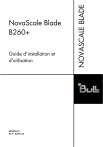
Lien public mis à jour
Le lien public vers votre chat a été mis à jour.